Aastra Kommunikationssystemer A150 A Office 70 / Office 70IP Betjeningsvejledninger
|
|
|
- Simone Thøgersen
- 8 år siden
- Visninger:
Transkript
1 Aastra Kommunikationssystemer A150 A Office 70 / Office 70IP Betjeningsvejledninger
2 Betjenings- og Displayelementer Betjenings- og Displayelementer [a] Betjeningselementer 1 Display I øverste område: status display med symboler. I midterste område: aktuel visning af telefontrafikken. I nederste område: viser tilgængelige Foxtast funktioner. 2 Indikatorlampen Venstre LED blinker: Kald. Højre LED blinker: Voice Mail, Besked eller Notering. 3 Tastatur For indtastning af cifre eller bogstaver. 4 Håndfri mikrofon 2 5 Navigationstast Opad: Annuller aktiverede funktioner. Til højre: Åbnes menuen. Nedad: Åbner indstillinger. Scroller fremad/baglæns i menuen, navigerer lister. 6 Foxtast Udfører den viste funktion ved at trykke på tasten. Foxtaster kan frit konfigureres. 7 Slettetast Slettet sidst indtastet karakter eller går et step tilbage i menuen. c
3 Betjenings- og Displayelementer 8 Fraværstast med LED Prekonfigureret som viderestilling. Fraværstasten kan programmeres som en funktionstast eller en nummertast. 9 Telefonbog Åbner telefonbøger. 10 Genkaldstast Vælger sidst kaldte telefonnummer. 11 Mikrofontast Håndfri eller håndsæt mikrofon tændt/slukket 12 Højtalertast Håndfri til/fra. 13 Styrke og cursor tast Justererlydstyrken. 14 Opkaldstast Opkald eller besvarer kald. 15 END-tast Afslutte opkald. Forlader indtastning uden at gemme og går tilbage til ledig tilstand. 16 Konfigurerbare taster og linietaster med LED (inkl. Office KBM DKBM [a] udvidelsesmodul) Konfigurerbare taster som nummer, funktions eller Teamtaster: Nummertast: 1. opkaldsnummer tryk én gang, 2 opkaldsnummer tryk to gange (kun Office KBM). Funktionstast: Aktiver / deaktiver funktion. Teamtast: Foretager opkald eller svarer kald. Stemmmekald til Teampartner (dobbelt tryk). Hvis konfigureret som en Linietast: Opkald eller besvar kald via Linietast. Konfigurer tast: tryk og hold nede. 17 labels (inkl. Office KBM udvidelsesmodul) til de konfigurerbare taster, kan findes som elektronisk dokument på internettet. Du kan udfylde felterne direkte på din PC og printe label. 18 Shift tast på Office DKBM[a] sidetastatur Skift mellem 3 visninger. Tryk 1 x for at få vist næste niveau. 19 LED display på Office DKBM[a] sidetastaturet Indikerer hvilken af de 3 niveauer der er aktiveret. 3
4 Betjenings- og Displayelementer Display symboler Detaljeret information Andre Foxtaster tilgængelige (Foxtast) Søgetilstand Funktion aktiveret Indhold i opkaldslisten Ny besked Mikrofon deaktiveret Højtaler/Håndfri aktiveret Medflytning aktiveret Viderestilling ved ej svar er aktiveret Ny Voice Mail Voice Mail modtaget Opkald parkeret Hent parkeret kald (Foxtast) Hovedsæt tilstand aktiveret Aktiver diskret ring Display symboler Office DKBM Business number Private number Mobilnummer Team tast Linie tast 4
5 Sikkerhed Sikkerhed Sikkerhedsanvisninger Hvis disse anvisninger ikke overholdes, kan det medføre fare og være ensbetydende med en overtrædelse af den gældende lovgivning. Tilslutninger Tilslut altid telefonledninger i de rigtige stik. Der må ikke foretages ændringer på nogle stik. Ændring af stikforbindelse er på ingen måde tilladt. Vedligeholde Anvend kun originalt tilbehør. Installations- og reparationsarbejde skal altid udføres af en kvalificeret fagmand. Rengør den trådløse telefon med en blød, let fugtig eller antistatisk klud. Brug ikke rengøringsmidler eller andre kemiske substanser. Omgivelsernes indflydelse Anvend kun telefonen ved temperaturer fra +5 C til ca. +40 C. Undgå direkte sollys og andre varmekilder. Beskyt telefonen mod fugt, støv, aggressive væsker og dampe. Udsæt ikke telefonen for elektromagnetiske felter (elmotorer, husholdningsapparater). Lydkvaliteten kan blive forringet. Undgå at placere den umiddelbart i nærheden af computere, radio-, tv- og videoapparater samt andre telefonapparater for at undgå driftsforstyrrelser. Disposition Bortskaf telefonen og dens emballage på en miljøvenlig måde, eller send delene tilbage til leverandøren eller serviceværkstedet. Bruger information Med din telefon følger en Quick User s Guide, sikkerheds information, samt andre terminal specifik information. Du kan også downloade disse dokumenter som en komplet Brugermanual fra Mere information om din telefon kan findes på eller på din forhandlers hjemmeside. Det er dit ansvar at holde dig informeret om funktioner og anvendelse af telefonen. Tjek om du har alle relevante informationer omkring din terminal og om den er up to date. Læs brugervejledningen grundigt igennem før du tager din terminal i brug. Gem brugervejledningen på et sted hvor du hurtigt kan finde den frem hvis du skulle få brug at slå op i den under dit daglige brug af terminalen. Hvis du overlader terminalen til andre, sørg da for at alle relevante informationer følger med. 5
6 Sikkerhed Tiltænkt hensigt Denne telefon er en del af Ascotel IntelliGate communication system og er beregnet til anvendelse på dette system. Ascotel IntelliGate er en åben modulopbygget kommunikations system der imødekommer IP-PBX med et omfattende antal udvidelseskort og moduler og en komplet serie af system terminaler inklusive IP system terminaler. Systemet, og alle dets komponenter, er designet til at imødekomme alle krav fra firmaer og organisationer, med hensyn til telekommunikation med en enkel og brugervenlig løsning. Alle individuelle komponenter i systemet er tilpasset hinanden og må ikke anvendes til andre formål eller erstattes af tredjeparts komponenter, medmindre det tilsluttede netværks applikationen er godkendt til dette brug.. Nogle systemer eller systemversioner supporterer ikke alle faciliteter. Tilhørende tekstafsnit er identificeret med et bogstav i klammerne. Afsnittet "System og software-relaterede funktioner", side 69 viser hvilke system versioner der supporterer de relevante faciliteter. Dokument information Dokumentnummer: eud-0836 Version: 2.0 Gyldigt fra system: I
7 Indhold Indhold Anvendelse af telefonen Du modtager et opkald Du vil foretage et opkald Brug af display og betjeningselementerne Display Taster Input Menu-vejledt navigation Signaler Faciliteter Foretag og svar kald Brug funktioner under samtale Etablere Fravær fra skrivebordet Organiseringen i et Team Funktioner for specielle situationer Linie taster Indstil funktioner med Fjernkontrol Personificer din telefon Display Indstil ringe egenskaberne på telefonen (Audio) Håndfri og Hovedsæt indstillinger Generelle indstillinger Beskyttelse Kortnummer redigering Konfigurer Voice Mail Programmere taster Konfigurer linietaster Definering af en funktion Lokale indstillinger Office 70IP Yderligere information Fejlfinding (Troubleshooting) Deklaration Open Source Software Office 70IP System og software-relaterede funktioner Ansvar Installation og første-gangs betjening Dette følger med Options Opsætning og montering af telefonen Tilslutning af Office Tilslutning af Office 70IP Udvidelsesmodul Office KBM DKBM (tilbehør) Labels til Office KBM sidetastatur
8 Anvendelse af telefonen Dette afsnit beskriver hvordan du på en let måde foretager opkald og hvilke funktioner du har til rådighed når du besvarer et kald. Du modtager et opkald Du vil foretage et opkald
9 Anvendelse af telefonen Du modtager et opkald Dette afsnit forklarer proceduren for at besvare et opkald. Besvare et opkald Din telefon ringer og lysdioden blinker. For at besvare opkaldet: Løft håndsættet. Afslutte opkaldet Du vil afslutte et opkald. Håndfri betjening: Tryk på opkaldstasten eller på Højttalertasten. Bemærkninger: Hvis telefonnummet på den du ringer op er tilgængeligt, vises det i displayet. Hvis telefonnummeret er gemt i din private telefonbog eller i systemets kortnumre, vises navnet i displayet. Vejledning i opkald med hovedsæt, se afsnit "Anvend Hovedsæt", side 12. Vejledning i håndfri opkald eller i Automatisk håndfri tilstand, se afsnit "Anvend telefonen Håndfrit", side 11 og afsnit "Automatisk Håndfri", side 51. Efter samtale vises samtaletiden. Opkaldsprisen vises efter ethvert eksterne kald hvis dit teleselskab supporterer dette. Læg håndsættet på plads. Afslutte kald i Håndfri tilstand: Tryk på End-tasten eller Højtalertasten. Bemærkninger: Afbryd et kaldet, læg håndsættet på telefonen. Vejledning i opkald med hovedsæt, se afsnit "Anvend Hovedsæt", side 12. Vejledning i håndfri opkald eller i Automatisk håndfri tilstand, se afsnit "Anvend telefonen Håndfrit", side 11 og afsnit "Automatisk Håndfri", side 51. 9
10 Anvendelse af telefonen Du vil foretage et opkald Dette afsnit forklarer, de forskellige måder hvorpå du kan foretage et opkald fra din telefon. Opkald med telefonnummer Du vil ringe til en og indtaster personens telefonnummer. Med forberedelse af opkald kan du indtaste et telefonnummer uden at der kaldes op med det samme, så har du mulighed for at tjekker nummeret og om nødvendigt rette det. Nummeret bliver ikke ringet op førend du for eksempel løfter håndsættet. Indtast et telefonnummer under opkaldsforberedelse. Du kan bruge Slettetasten til at slette den forkerte karakter. Løft håndsættet. Der ringes til personen. Eller: Tryk på Opkaldstasten eller Foxtasten Opkald. Der ringes til personen. Genkald Du ønsker at forestage opkald til en person du allerede har kaldt. Din telefon gemmer automatisk telefonnumre på personer du har kaldt, inklusive navn hvis dette er tilgængeligt. Du kan nu finde personen og kalde op via Genkaldslisten. Tryk Genopkaldstasten. Det første nummer på genkaldslisten vises på displayet. Tryk på Genkaldstasten gentagne gange eller tryk ned på Navigationstasten for at scrolle gennem de sidst kald numre. Løft håndsættet. Det viste nummer ringes op. 10
11 Anvendelse af telefonen Anvend din telefon med Medhørs funktion Du ønsker at andre personer i lokalet kan lytte til samtalen. Medhør gør det muligt at aktivere højtaleren, selvom røret er afløftet. Anvend telefonen Håndfrit Under en samtale: Tryk Højttalertasten. Medhør er nu aktiveret og vises Du vil have andre personer til at deltage i samtalen, eller du vil have hænderne fri under samtalen. Håndfri funktionen aktiverer højttaleren og mikrofonen. i displayet. Du kan forsætte samtalen i røret som almindeligt ved brug af røret. Deaktivere medhør: Tryk på højttalertasten igen. Medhør er nu deaktiveret. For at afslutte et kald, når medhør er aktiveret, skal du trykke på medhørs tasten og lægge røret på. Hvis du kun lægger røret på vil telefonen skifte til håndfri modus. Under en samtale: Tryk Højttalertasten. Medhør er nu aktiveret og vises Læg håndsættet på plads. Håndfri tilstand er aktiveret og vises i displayet. i displayet. Bemærkninger: Forvis dig om, at håndfri mikrofonen ikke er spærret. Lydkvaliteten forbedres hvis der ikke er skruet for højt op for lydstyrken. Fortsætte samtalen med håndsættet: Løft håndsættet. Højttaleren og håndfri mikrofonen er nu deaktiveret. Bemærkninger: Vejledning i opkald med hovedsæt, se afsnit "Anvend Hovedsæt", side 12. Hvordan du aktiverer automatisk håndfri tilstand, se afsnittet "Automatisk Håndfri", side
12 Anvendelse af telefonen Afbryd mikrofon Hvis du under en samtale har brug for at tale med andre i rummet, uden at din samtale partner kan høre dette. Du kan både tænde og slukke din mikrofon under en samtale. Afbryde mikrofon: Tryk på Mikrofontasten. Mikrofonen er deaktiveret, vises i displayet. Aktiver mikrofonen til igen: Tryk på mikrofontasten igen. Anvend Hovedsæt Foretag opkald med hovedsæt. Hvis du svarer et kald med Opkaldstasten eller højtalertasten, overføres kaldet til hovedsættet. Alternativt kan du også svare kaldet ved at løfte håndsættet. Medhør Håndfri betjening Hovedsæt Din telefon ringer og lysdioden blinker. For at besvare opkaldet: Tryk på Okaldstasten eller Højtalertasten. Opkaldet svares i håndsættet. Tryk Håndfri Foxtasten. Telefonens mikrofon er aktiveret. Tryk Håndfri Foxtasten. Telefonens mikrofon er aktiveret og hovedsættets mikrofon er deaktiveret. Tryk Hovedsæt Foxtasten. Tilbage til hovedsæt. Afslut et kald: Tryk på End-tasten eller Højtalertasten. Bemærkninger: Hvordan du aktiverer hovedsæt, se afsnittet "For at aktivere brug af hovedsæt", side 51. For at ringe til en person, tast personens nummer og tryk på Opkaldstasten eller højtalertasten. For mere information henvises til hovedsættets brugervejledning. 12
13 Brug af display og betjeningselementerne Følgende afsnit forklarer hvordan du anvender din telefon men tog hurtigt. Display Taster Input Menu-vejledt navigation Signaler
14 Brug af display og betjeningselementerne Display Display symboler og display tekst Nye hændelser som et ubesvaret kald, en ny besked eller aktiveret funktion (f. eks. Viderestilling) bliver vist i displayet som et symbol eller tekst når telefonen er i ledig tilstand. Du kan da anvende Foxtasten til at kalde informationen frem. >> Hvis flere Foxtaster er tilgængelige: Tryk på ">>" Foxtasten. Henter detaljeret information: Tryk venstre på Navigationstasten. Funktion aktiveret Den aktiverede funktion eller valgte indstilling markeres med et tjek mærke. End Sletter teksten i displayet: Tryk END på Foxtasten. Displayet vender tilbage til ledig tilstand; funktionen forbliver aktiveret. Taster Tryk på en tast En tast kan have forskellige funktioner, afhængig af situation og betjeningsmåde. Den aktiverede funktion afhænger af hvor mange gange og hvor længe du trykker på tasten. Her er nogle eksempler: Tryk på Foxtasten. <lang> Hold Foxtasten nede i ca. 2 sekunder. <2x kort> Tryk tasten 2 gange efter hinanden (dobbeltklik). Brug af Foxtasten Foxtasten har adskillige funktioner. Disse funktioner vises i displayet lige over tasten. Flere kontaktpunkter er gemt under Foxtasten, hvilket betyder at du skal trykke præcis under den funktion du ønsker. 14 Tryk på Foxtasten præsis under teksten i displayet hvor funktionen du ønsker vises.
15 Anvendelse af sidetastaturet Office DKBM Brug af display og betjeningselementerne De konfigurerbare taster på sidetastaturet Office DKBM [a] kan anvendes som konfigurerbare taster. Yderligere er der følgende virkninger: Hvis du fjerner et Office DKBM eller hvis du ændrer placeringen af de tilsluttede sidetastaturer, ændrer du ikke tasternes konfiguration. DKBM display kontrasten vil være ens på alle tilsluttede Office DKBM sidetastaturer. Baggrundsbelysningen i displayet på Office DKBM følges med telefonen. Shift + tast Tillader at skifte mellem 3 visninger. Tryk 1x for skifte til næste niveau. Lysdiode display: Indikerer hvilket niveau der er aktivtiveret. Hvis du f. eks. står i nivea 3 på Office DKBM modulet og en hændelse sker i niveau 1, vil hændelsen vises ved LED blinker rød ved position 1. Input Indtastning af cifre Ciffertasterne bruges til at indtaste cifrene 0 til 9. Indtast bogstaverne Du kan også bruge ciffertasterne for at indtaste bogstaver og specielle tegn. Hver tast er blevet tildelt en række bogstaver og specielle tegn. For at indtaste bogstaver ved hjælp af ciffertasterne, skal du være i teksttilstand. Teksttilstand er automatisk aktiveret hvis telefonen forventer bogstaver. Du kan skifte frem og tilbage mellem nummer-tilstand og tekst-tilstand under din indtastning. ABC>123 For at skifte mellem nummer-tilstand og tekst-tilstand under din indtastning: Tryk abc-->123 and 123-->abc på Foxtasten. 15
16 Brug af display og betjeningselementerne Ciffertaster Tegnene er tildelt ciffertasterne på følgende måde: Tryk den relevante ciffertast gentagne gange til karakteren vises i displayet. -.? 1!, : ; " D E F 3 É d e f 3 é è ê J K L 5 j k l 5 P Q R S 7 p q r s 7 ß W X Y Z 9 w x y z 9 A B C 2 Ä Æ Å Ç a b c 2 ä æ å à ç G H I 4 g h i 4 ì M N O 6 Ñ Ö Ø m n o 6 ñ ö ø ò T U V 8 Ü t u v 8 ü ù + * / ( ) < = > % $ ª & < Mellemrum> # Skifte mellem store og små bogstaver Du ønsker at skifte mellem store og små bogstaver, mens du er i teksttilstand. Stort bogstav indsættes automatisk når det første bogstav indtastes. Tekst-tilstand skifter efterfølgende til små bogstaver. Ønsker du at skifte mellem store og små bogstaver manuelt, kan du anvende Foxtasten. A>a Skift mellem store og små bogstaver i tekst-tilstand: Tryk Foxtast a>a eller A>a. Rette din indtastning Du opdager, at du har indtastet et forkert ciffer eller tegn. Du kan enten slette én karakter ad gangen eller du kan annullere hele indtastningen. 16 c For at slette det sidste tegn: Tryk Slettetasten. Med Navigationstasten kan du gå direkte til den karakter du ønsker at slette. Afslut indtastning uden at gemme: Tryk Endtasten.
17 Brug af display og betjeningselementerne Brug af Cursor Du ønsker at tilføje eller rette noget et bestemt sted. Med Navigationstasten kan du flytte cursoren til højre eller venstre. Flyt cursoren med vandrette tryk på navigationstasten. Menu-vejledt navigation Adgang til menuen Telefonen er i standby tilstand. Menu Tryk på Menu Foxtasten. Første menupunkt vises. Tryk lodret på Navigationstasten for at scrolle gennem menuerne. Selecting Tryk Vælg på Foxtasten. Adgang til den viste menu. Navigering med Navigationstasten Du kan hente en bestemt menu på en mere simple made ved af bruge Navigationstasten. Du kan scrolle lodret og vandret gennem de forskellige menuer. Fortryde handlinger Vandret Navigationstast: Venstre: scroller tilbage gennem menuen. Højre: åbner den viste menu, scroller fremad gennem menuen, henter detaljeret information. Lodrette Navigationstast: Nederst: åbner Indstillinger, scroller nedad gennem listen. Øverst: åbner Aktiverede funktioner, scroller opad gennem listen. For at annullere, fortsæt som følgende. Afslut indtastning uden at gemme: Tryk Endtasten. Tilbage til ledig stistand i menuen: Tryk Endtasten. 17
18 Brug af display og betjeningselementerne Andre navigations muligheder c Scrolling tilbage gennem menuen: Tryk Slettetasten. Annuller aktiverede funktioner Du kan deaktivere alle aktive funktionen (f. eks. Viderestilling, Spærring etc.). Menu Aktiverede funktioner Annuller Tryk på Menu Foxtasten. Scroll til Aktiverede funktioner tryk Vælg på Foxtasten. Alle aktiverede funktioner vises nu i displayet. Annuller funktionen. Funktionen er nu deaktiveret. Signaler Lysdiode LED Signaler Afhængig af situationen vil LED lampen enten blinke eller lyse konstant. Venstre LED blinker: Telefonen ringer. Højre LED blinker: Ny Voice Mail, besked eller notering er modtaget. 18
19 Faciliteter Dette afsnit forklarer, hvordan systemets faciliteter kan gøre det lidt nemmere for dig. Foretag og svar kald Brug funktioner under samtale Etablere Fravær fra skrivebordet Organiseringen i et Team Funktioner for specielle situationer Linie taster Indstil funktioner med Fjernkontrol
20 Faciliteter Foretag og svar kald Dette afsnit fortæller om nogle bekvemme faciliteter, som din telefon tilbyder når du skal foretage opkald. Navnekald - Quickdial Du ønsker at foretage et opkald ved at indtaste et navn. Med Quickdial behøver du kun at trykke én gang på ciffertasten for hvert bogstav, selvom tasten indeholder flere bogstaver. En smart algoritme sørger for et hurtigt søgeresultat. Fornavn og efternavn skal adskilles med et mellemrum, f.eks. "je n" (5 3 # 6) for Jens Nielsen. Spørg systemadministratoren om navne i systemet begynder med fornavn eller efternavn. Forudsætning: Navn og tilhørende nummer er gemt i én af systemets telefonbøger eller i en ekstern telefonbog. For at søge et nummer i en ekstern telefonbog med Quick Dial, skal du trykke *-tasten eller 0- før du indtastning af første bogstav. Indtast de første bogstaver i navnet du søger til navnet vises i dispalyet. For hvert bogstav viser displayet det tilsvarende ciffer f.eks. "5" for bogstavet "j". Tryk Kortnumre på tasten. Telefonen søger efter navne der matcher. Du skal måske indtaste flere bogstaver før navnet du søger, eller en liste med navne vises på displayet. Scrol gennem listen indtil navnet du søger vises i displayet. Løft håndsættet. Det viste nummer ringes op. 20
21 Faciliteter Opkald fra telefonbogen Du ønsker at søge direkte i én af de tilsluttede telefonbøger. Efternavn og fornavn skal adskilles med et mellemrum, for eksempel "ni j" for Nielsen Jens. Spørg systemadministratoren om navne i systemet begynder med fornavn eller efternavn. Tryk Kortnumre på tasten. Find en indtastning Scrol til Søg indhold og tryk Vælg på Foxtasten. Hvis nødvendigt, indtast første få bogstaver på navnet du søger (fornavn og efternavn adskilles med et mellemrum) indtil personen eller en liste vises i displayet. Bemærkninger: Tekst-tilstand er aktiveret. Tryk #-tasten for at indsætte mellemrum. Opkald fra eksternetelefonbøger Scrol gennem listen indtil navnet du søger vises i displayet. Løft håndsættet. Det viste nummer ringes op. Bemærkninger: Søgefunktionen er ikke afhængig af store eller små bogstaver Hvis telefonen ikke kan finde navne der matcher vil displayet vise Listen tom. For at indtaste en ny kontakt i din private telefonbog, se afsnit "Opret nyt kortnummer", side 56. Hvis du vælger Avanceret søgning, kan du søge direkte i den tilsluttede eksterne telefonbog. Denne funktion er ikke mulig hvis der ikke er en ekstern telefonbog tilknyttet. Efternavn, fornavn og bynavn skal adskilles med et mellemrum, for eksempel "ni j so" for Nielsen Jens i Sorø. Spørg systemadministratoren om navne i systemet begynder med fornavn eller efternavn. Tryk Kortnumre på tasten. Avanceret søgning Scrol til Avanceret søgning og tryk Vælg på Foxtasten. Tast de første bogstaver af navnet du søger (fornavn of efternavn adskilles med mellemrum). 21
22 Faciliteter Bemærkninger: Tekst-tilstand er aktiveret. Tryk #-tasten for at indsætte mellemrum. Hvis ønskes, tast de første bogstaver i bynavnet (navn og bynavn adskilles med mellemrum) indtil navnet, eller en liste vises i displayet. Scrol gennem listen indtil navnet du søger vises i displayet. Løft håndsættet. Det viste nummer ringes op. Bemærkninger: Søgefunktionen er ikke afhængig af store eller små bogstaver Når du søger i en ekstern telefonbog må du altid taste en del af fornavn og efternavn og formentlig en del af bynavnet. Responstiden kan variere meget afhængig af størrelse og antallet af telefonbøger der er tilsluttet. Opkald fra listen med Ubesvarede kald Du ønsker at ringe til en person som tidligere har forsøgt at ringe til dig. Din telefon gemmer altid automatisk opkald der ikke er besvaret en liste og displayet viser Ubesvarede kald. Du ønsker nu at ringe til personen ved hjælp af opkaldslisten. Listen for besvarede opkald kan maks. indeholde 10 numre. Vis Kald tilbage til et nummer: Tryk på Vis Foxtasten. Displayet viser en liste over de sidste ubesvarede opkald. Scrol gennem listen indtil navnet du søger vises i displayet. 22 End End Løft håndsættet. Det viste nummer ringes op. Når der er etableret forbindelse til nummeret, slettes det fra opkaldslisten. Slette "Ubesvarede opkald" displayet. Foxmenu > Tryk END på Foxtasten. Sletter displayet. Indholdet af listen med ubesvarede kald forbliver i listen. Slette "Ubesvarede opkald" displayet. Tryk END på Foxtasten. Sletter displayet. Indholdet af listen med ubesvarede kald forbliver i listen. Opkaldslisten, for ubesvarede kald, kan også findes via menuen (Menu > Opkaldslister > Ubesvarede).
23 Faciliteter Opkald fra listen med besvarede kald Du ønsker at ringe tilbage til en person som tidligere har ringet til dig. Din telefon gemmer automatisk telefonnumre på personer der har ringet til dig. Du ønsker nu at ringe til personen ved hjælp af opkaldslisten. Listen for besvarede opkald kan maks. indeholde 10 numre. Menu Opkaldsliste Tryk på Menu Foxtasten. Scrol til Opkaldslister og tryk Vælg På Foxtasten. Besvarede opkald Scrol til Besvarede kald listen og tryk Ok På Foxtasten. Displayet viser listen over de sidste kald. Scrol gennem listen indtil navnet du søger vises i displayet. Løft håndsættet. Det viste nummer ringes op. Opkald med genkald Du ønsker at forestage opkald til en person du allerede har kaldt. Din telefon gemmer automatisk telefonnumre på personer du har kaldt, inklusive navn hvis dette er tilgængeligt. Du kan nu finde personen og kalde op via Genkaldslisten. Genkaldslisten kan indeholde maks. 10 kald. Tryk Genopkaldstasten. Det første nummer på genkaldslisten vises på displayet. Tryk på Genkaldstasten gentagne gange eller tryk ned på Navigationstasten for at scrolle gennem de sidst kald numre. Løft håndsættet. Det viste nummer ringes op. 23
24 Faciliteter Vælg med en prækonfigureret Foxtast Du ønsker at ringe til een, hvis nummer er gemt under en Foxkey. Du kan ringe til personen ved at trykke på Foxtasten under navnet. Opkald via en programmerbar tast Tryk det ønskede på Foxtasten. Tastens anden funktion vises på displayet. Løft håndsættet. Nummeret er gemt. For at anvende af linietast, se afsnittet "Programmere taster", side 59. Du ønsker, at ringe til en person hvis nummer er gemt under en programmerbar tast. Du kan ringe til personen ved at trykke på den tilhørende nummertast. <1x kort> Aktiver tastens første funktion: Tryk på tasten én gang. Tastens første allokerede funktion vises. <2x kort> Aktiver tastens anden funktion: Tryk på tasten to gange hurtigt efter hinanden (dobbeltklik). Tastens anden allokeret funktion vises. Etablering af notering Løft håndsættet. Nummeret er gemt. For konfigurere en tast, se afsnittet "Programmere taster", side 59. Du ønsker at tale med en person. Personen er optaget elle svarer ikke. Du kan foretage notering på både interne numre og eksterne numre. Ikke alle udbydere understøtter denne service på nettet. Hvis den kaldte person er optaget, kan du notere den pågældende (automatisk tilbagekald). I dette tilfælde vil du blive ringet op når den pågældende har lagt røret på. Når du løfter røret vil personen blive kaldt op automatisk. Hvis den kaldte part ikke svarer, kan du også aktivere notering. Personen modtager nu en besked, i sit display, om at du ønsker et tilbagekald. 24 Notering Du ringer til en person som er optaget eller ikke svarer. For at aktivere Notering: Tryk Notering på Foxtasten
25 Faciliteter Læg håndsættet på plads. Displayet viser Kald ventes... End Annuller Tilbage til ledigt status: Tryk END på Foxtasten. Notering forbliver aktiveret. Annuller Notering: Tryk på Annuller Foxtasten. Notering er deaktiveret. Du kan kun have én Notering aktiv ad gangen, ligesom kun én Notering kan aktiveres til dig. Din notering vil automatisk annulleres af systemet efter en halv time. For at svare noteringen Nogen har bedt dig om at ringe tilbage. Du kan vise dette via lyset i LED lampen i ledig tilstand. Displayet viser Tilbagekald ønskes... Opkald Slet Slet For at svare noteringen: Tryk Opkald på Foxtasten. Nummeret er gemt. Slet notering[a]: Foxmenu > Tryk påslet på Foxtasten. Notering er slettet. Slet notering[a]: Tryk Slet på Foxtasten. Notering er slettet. Du kan deaktivere et ønske om tilbagekald med Menu > Aktiverede faciliteter > Annuller Foxtast. Banke_på til et lokalnummer Du ønsker at tale med en kollega internt i huset. Kollegaen du ringer til er optaget. Som et resultat af din banke på, vil kollegaen høre banke på signal, dit navn og telefonnummer vises på displayet. Personen kan enten svare eller afvise dit opkald. Forudsætning: Det er vigtigt at lokalnummeret ikke har spærret Banke på på sin telefon (for konfiguration se afsnit "Forstyr ikke / Banke på / Indbrydning / Stemmekald / Viderestil", side 55). Spørg din systemadministrator hvorvidt Banke på er tilladt eller ikke på systemet. 25
26 Faciliteter Banke på Nummeret er optaget: Tryk Banke på på Foxtasten. Du hører klartonen. Hvis kollegaen afviser din banke på, vil opkaldet blive afbrudt og du hører optaget-tonen. Besvarelse af Banke_på Du er i en samtale og hører "Banke på" tonen. Nogen forsøger at ringe til dig. Du kan nu enten svare, omdirigere eller afvise kaldet. Svar <Telefonnummer> Omdiriger Afvis Afslut Besvar kaldet: Tryk Svar på Foxtasten. 1. Din oprindelige samtalepartner sættes i venteposition. Du er nu i samtale med vedkommende der bankede på. For mere detaljeret information omkring skift mellem to samtaler (Brokering) eller etablering af Konference, se henholdsvis afsnittene "Skift mellem to samtaler (Brokering) mellem to samtaler (Brokering)", side 29 og "Etablere en konference", side 29 Viderestil kald (Deflect call: Tast telefonnummeret og aktiver med Ok på Foxtasten. Den ventende part sættes igennem. Du kan også søge i telefonbogen eller i genkaldslisten efter nummeret do skal bruge. Tryk på Viderestille Foxtasten. Afvis kaldet: Tryk på Foxtasten Afvis eller END-tasten. Du forbliver i den oprindelige samtale. Vedkommende der banker på hører optaget tone. Afslut aktuelt kald: Tryk END på Foxtasten. 1. Det første opkald afbrydes. Du er nu i samtale med vedkommende der bankede på. 26
27 Faciliteter Etablere stemmekald Du ønsker at kalde en intern kollega via hans telefon højttaler (som et samtaleanlæg). Forudsætning: Det er vigtigt at pnummeret ikke kar beskyttet telefonen mod Stemmekald (for konfiguration, se afsnittet, "Forstyr ikke / Banke på / Indbrydning / Stemmekald / Viderestil", side 55). Løft håndsættet. Stemmekald <Destinationer> Tryk på Stemmekald Foxtasten. Vælg destination (Nummer eller Gruppe) og accepter med Ok på Foxtasten. <Telefonnummer> Tast telefonnummeret og accepter med Ok Foxtasten. Personen bliver adviseret om stemmekaldet med et tonesignal på telefonen. Displayet viser Stemmekald: Du kan tale nu. Du kan også søge i telefonbogen eller i genkaldslisten efter nummeret do skal bruge. Eller: Tryk på Menu Foxtasten. Scrol til Opkalds faciliteter og tryk Vælg på Foxtasten. Tryk Stemmekald, valg destination og tryk Ok på Foxtasten. Displayet viser nummeret på den telefon du sidst tog imod et opkald fra. Tryk Ok på Foxtasten eller løft håndsættet. Personen bliver adviseret om stemmekaldet med et tonesignal på telefonen. Displayet viser Stemmekald: Du kan tale nu. Modtage et stemmekald Efter en opmærksomhedstone, vil du blive kaldt gennem højttaleren. Du kan lytte til beskeden eller du kan afbryde. For at fortsætte stemmekaldet som en almindelig telefonsamtale: Løft håndsættet. Du har nu samtalen med personen, der kaldte dig via stemmekald. Hvis Stemmekaldet var til en gruppe vil alle andre medlemmer blive ekskluderet. For at afbryde et stemmekald: Tryk Endtasten. 27
28 Faciliteter Private opkald med PIN Du ønker at foretage et privat opkald fra din egen eller en kollegas telefon. Med din personlige kode kan du anvende enhver telefon til eksterne kald med de rettigheder du har på din egen telefon, også selvom telefonen du benytter er spærret for eksterne kald. Den kaldte parts telefondisplay viser dit personlige nummer og ikke telefonens, hvorpå du foretager opkaldet. Alle omkostninger vil blive tilskrevet din telefon. Nummeret du ringer op, gemmes ikke i genkaldslisten. Indtast #46 efterfulgt af dit lokalnummer. Indtast din egen kode. Indtast det eksterne telefonnummer direkte, uden at taste bylinieadgangs ciffer (0). Telefonen er nu aktiveret. Der ringes til vedkommende. Løft håndsættet. Fabrikskoden 0000 kan ikke anvendes.. Først skal du ændre PIN, som beskrevet i afsnit "Ændring af PIN kode", side 53 eller brug */# procedure *47 (se User s Guide */# Procedures as of I7.1 ). Hvis du har glemt din PIN, kan systemadministratoren tilbagestille den til fabriksindstillingen. Brug funktioner under samtale Dette afsnit fortæller om forskellige muligheder telefonen tilbyder, mens du har en samtale. 2.opkald under samtale Du ønsker at ringe til en kollega for at spørge ham til råds, uden at du ønsker at afbryde forbindelsen til din samtale partner. Du ønsker derefter at vende tilbage til din samtalepartner. Med 2.opkald funktionen kan du ringe til en anden og sætte din samtalepartner i venteposition. Du kan foretage 2.opkald til både interne og eksterne telefonnumre Opkald Du har et kald: Indtast telefonnummer til 2.opkald. Du kan også søge i telefonbogen eller i genkaldslisten efter nummeret do skal bruge. Tryk på 2. Opkald. Foxtasten. 2. part bliver kaldt og 1. kald er sat på hold.
29 Faciliteter Afslut For at afslutte 2.opkald: Tryk END på Foxtasten. Du er nu tilbage til din oprindelige samtalepartner. Hvis parten på 2.opkald lægger på, og du ved en fejl også lægger på, vil din telefon ringe vedvarende i 10 sekunder for at minde dig om, at du har et kald i venteposition. Når du løfter håndsættet under ringningen, bliver du igen kædet sammen med din oprindelige samtalepartner. Skift mellem to samtaler (Brokering) mellem to samtaler (Brokering) Du taler med en part på 2.opkald, og din oprindelige samtalepartner er sat i venteposition. Du ønsker at kunne skifte mellem disse samtaler. Når du har foretaget et 2.opkald kan du anvende brokering funktionen til af skifte mellem samtalerne. Brokering er muligt både mellem interne og eksterne opkald. Det er også muligt at skifte mellem en konference med flere medlemmer, og et opkald der er etableret som 2.opkald. 2.Part Afslut Skift mellem opkald: Tryk på Brokering Foxtasten. Du skifter samtalepartner. Den anden samtalepart er sat i venteposition. For at afslutte aktuelle samtale: Tryk END på Foxtasten. Opkaldet er afbrudt. Du har igen samtaleparten der er i venteposition. Etablere en konference Du har en samtale og samtidig har du et opkald i venteposition. Du ønsker nu at etablere en konference med begge parter. Med konference funktionen kan du inkludere et parkeret opkald i den igangværende samtale. Fra en konference kan du foretage 2.opkald (forespørgsel) til et internt eller eksternt nummer. Du kan skifte mellem parterne i konferencen og parten på 2.opkald. Afhængig af systemet kan der deltage op til 6 medlemmer i en konference. Der kan være både interne og eksterne medlemmer i en konference. Konference For at tilslutte opkaldet der er i venteposition: Tryk på Konference Foxtasten. Opkaldet i venteposition er nu med i en. Afhængig af systemkonfigurationen kan du høre en opmærksomhedstone. Forlade en konference: Læg håndsættet på plads. De andre medlemmer fortsætter konferencen. 29
30 Faciliteter Viderestille en samtale Du ønsker, at viderestille din samtale til en kollega. Med 2.opkald funktionen kan du viderestille din samtalepartner til en anden person. Du kan viderestille både internt og eksternt. 2.Opkald Omstil Indtast den anden parts telefonnummer. Der ringes til personen. Du kan også søge i telefonbogen eller i genkaldslisten efter nummeret do skal bruge. Tryk på 2. Opkald. Foxtasten. 1. Din oprindelige samtalepartner sættes i venteposition. Viderestil med advisering: Vent til opkaldet besvares. Annoncer opkaldet. Læg håndsættet på plads eller tryk på Tilslut på Foxtasten. 1. Din samtalepartner, og den anden part, er nu i samtale. Hvis modparten ikke svarer, kan du annullere kaldet med Foxtasten Brokering og tage kaldet tilbage på Foxtasten. Viderestil uden advisering: Når ringetonen høres, lægges røret på. Opkaldet er nu viderestillet direkte til nummeret. Tilbagekald: Hvis den anden part ikke svarer, vender opkaldet, tilbage til din telefon. Parker et opkald Du har en samtale, som du ønsker at parkere. Du kan parkere din samtalepartner lokalt. Et lokalt parkeret kald kan kun tages tilbage på telefonen hvor parkeringen er foretaget Du kan allokere en parkeringfunktion på en konfigurerbar tast (se afsnit "Programmere taster", side 59). 30 Parker [P] Tryk på Parker Foxtasten. Opkaldet er nu parkeret lokalt. Læg håndsættet på plads. For at tage et parkeret opkald tilbage: Tryk på [P] Foxtasten. Du har opkaldet tilbage i håndfri mode.
31 Faciliteter For at anvende håndsættet: Løft håndsættet. Bemærkninger: Med Foxasten End vender dilspayet tilbage til ledig tilstand. Så længe partneren ikke lægger på, er han parkeret. Du kan hente din parkerede samtale tilbage med Menu > Aktiverede funktioner > Foxtast [P]. */# procedure for central parkering kan du finde i "User s Guide */# Procedures as of I7.1". Etablere Fravær fra skrivebordet Dette afsnit fortæller hvilke muligheder din telefon tilbyder dig, når du forlader dit skrivebord. Anvendelse af Fraværstasten Du ønsker at forlade dit skrivebord og sætte din telefon på fravær. Din telefon har en Fraværstaste. Den er fra fabrik sat til enviderestillingstast. Med et tryk på Fraværstasten, kan du aktivere en ubetinget viderestilling. Indtast telefonnummeret, som du ønsker at viderestille din telefon til. Tryk på Fraværstasten. Viderestil er aktiveret, LED lampen lyser. For at aktivere viderestilling til sidst anvendte nummer: Tryk på Fraværstasten. Viderestil er aktiveret, LED lampen lyser. Du kan ændre programmeringen af Fraværstasten (se afsnit "Programmere taster", side 59). Når du er tilbage ved skrivebordet: Tryk på Fraværstasten. Viderestillingen er deaktiveret. Telefonen er i ledig status. 31
32 Faciliteter Viderestil kald (Viderestil) Du ønsker at forlade dit skrivebord. Opkald til dig skal viderestilles til f. eks. din mobiltelefon, Voice Mail eller personsøger. Med viderestilling kal du viderestille indkommende kald til en anden destination. Menu Tryk på Menu Foxtasten. Medflyt et Opkald Scrol til Viderestilling og tryk Vælg på Foxtasten. Ubetinget viderestilling Scrol til Viderestilling og aktiver med Ok på Foxtasten. Lokalnummer Scrol til Nummer og aktiver med Ok på Foxtasten. <Telefonnummer> Tast telefonnummeret og aktiver med Ok på Foxtasten. Bemærkninger: Du kan også søge i telefonbogen eller i genkaldslisten efter nummeret do skal bruge. Hvis et kald kun skal viderestilles hvis du er optaget, vælg Viderestil ved Optaget. Du kan også viderestille til din Voic Voic (se afsnit "Viderestil til Voice Mail", side 34), to a Besked (se afsnit "Viderestil til Besked", side 34) eller til en Søger. Du kan deaktivere viderestilling igen med Menu > Aktiverede funktioner > Annuller Foxtasten. Du kan også aktivere Viderestilling ved hjælp af Fjernkontrol, se afsnit "Indstil funktioner med Fjernkontrol", side
33 Faciliteter Medflytning ved ej svar (Medfl.) Du ønsker at medflytte opkald på din telefon, til at andet nummer. Både din telefon og telefonen du har medflyttet til, vil begynde at ringe. Systemkonfigurationen afgør om der skal være en forsinkelse til telefonen du har medflyttet til. Den der først løfter håndsættet har opkaldet. Afhængig af systemkonfigurationen kan medflyt også være aktiveret hvis din telefon er optaget. Menu Tryk på Menu Foxtasten. Medflyt et Opkald Scrol til Viderestilling og tryk Vælg på Foxtasten. Viderestilling ved ej svar Scrol to Medflyt ved ej svar og aktiver med Ok på Foxtasten. Lokalnummer Scrol til Nummer og aktiver med Ok på Foxtasten. <Telefonnummer> Tast nummeret de skal medflyttes til og aktiver med Ok på Foxtasten. Bemærkninger: Du kan også søge i telefonbogen eller i genkaldslisten efter nummeret do skal bruge. Du kan også medflytte kald til din Voice Mail (se afsnit "Viderestil til Voice Mail", side 34) eller til en Søger. Du kan deaktivere medflytning ved ej svar med Menu > Aktiverede funktioner > Annuller på Foxtasten. Du kan også aktivere medflytning ved ej svar via Fjernkontrol, se afsnit "Indstil funktioner med Fjernkontrol", side
34 Faciliteter Viderestil til Voice Mail Du træffes ikke på telefonen. Hvis du aktiverer din Voice Mail, kan der lægges en besked i denne. Du kan bruge Global velkomst besked eller din egen (se afsnit "Konfigurer Voice Mail", side 58). For mere information om Voice Mail se "Operating Instructions for the Ascotel Intelli- Gate Voice Mail Systems". Menu Medflyt et Opkald Tryk på Menu Foxtasten. Scrol til Viderestilling og tryk Vælg på Foxtasten. Ubetinget viderestilling Scrol til Viderestilling og aktiver med Ok på Foxtasten. Voice Mail Scrol til Voice Mail og aktiver med Ok på Foxtasten. Viderestil til Voice Mail er aktiveret. Viderestil til Besked Bemærkninger: Du kan specificere om din Voice Mail skal svare direkte (Viderestilling) eller med en forsinkelse.(medflytning), eller hvis du er optaget (Viderestil ved optaget). Du kan deaktivere viderestilling med Menu > Aktiverede funktioner > Annuller på Foxtasten. En ny Voice Mail besked vises i displayet sam på LED lampen i ledig tilstand. Du træffes ikke på telefonen. Du ønsker at interne brugere, der ringer til dig, kan læse en fraværsbesked. Den der ringer til dig hører en optaget-tone og ser en besked i sit display. Forudsætning: Den interne bruger skal have en telefon der kan vise beskeder. Bruger der ikke har en sådan telefon stilles igennem til din telefon, eller bliver omstillet til et forudbestemt nummer i systemet. Du kan bruge én af de faste beskeder i systemet, du kan ændre eller skrive en ny. Menu Tryk på Menu Foxtasten. 34 Medflyt et Opkald Ubetinget viderestilling Scrol til Viderestilling og tryk Vælg på Foxtasten. Scrol til Viderestilling og aktiver med Ok på Foxtasten.
35 Faciliteter Besked Scrol til Besked og aktiver med Ok på Foxtasten. <Besked> Vælg én af de faste tekstbeskeder i systemet og tryk Vælg på Foxtasten. <Tekst> Brug beskeden som den er, eller tilføj tekst og aktiver med Ok på Foxtasten. Viderestil til besked er aktiveret. Hvis du aktiverer en andet viderestilling vil en eventual fraværsbesked på din telefon blive deaktiveret. Låse din telefon Du skal forlade dit skrivebord og du vil være sikker på, at ingen kan ændre dine indstillinger, ser dine private kortnumre eller foretage udgående opkald fra din telefon. Du kan låse din telefon med en PIN kode med to til ti cifre. Du kan ændre dtte via menu (se afsnit "Ændring af PIN kode", side 53) eller med */# procedure *47 (see User s Guide */# Procedures as of I7.1 ). Menu Tryk på Menu Foxtasten. Indstillinger Scrol til Indstillinger og tryk Vælg på Foxtasten. Generel Scrol til Generelt og tryk Vælg På Foxtasten. Spær <PIN-kode> Scrol til Spærog tryk Ændre på Foxtasten. Du bliver mindet om at indtaste koden. Tast PIN og aktiver med Ok på Foxtasten. <Indstillinger> Vælg den ønskede spærring og aktiver med Ok på Foxtasten. Telefonen er nu låst og, vises i displayet. Du kan spærre for kun ændringer i konfiguration (Konfiguration spærret) eller spærre hele telefonen (Telefon spærret). Med Telefon spærret kan dine private kortnumre ikke læses, og eksterne numre kan kun ringes til hvis det er tilladt for din telefon i systemet. 35
36 Faciliteter Frigøre din telefon Du ønsker at frigøre din telefon. Du kan bruge koden til at frigøre din telefon. Hvis du har glemt din PIN, kan systemadministratoren tilbagestille den til fabriksindstillingen. Menu Tryk på Menu Foxtasten. Aktiverede funktioner Scroll til Aktiverede funktioner tryk Vælg på Foxtasten. <Spærre> <PIN-kode> Vælg den spærring du ønsker og tryk Annuller på Foxtasten. Du bliver mindet om at indtaste koden. Tast PIN og aktiver med Ok på Foxtasten. Åben Scrol til Ledig og aktiver med Ok på Foxtasten. Telefonen er låst op. Organiseringen i et Team Dette afsnit fortæller hvilke muligheder, din telefon tilbyder dig, når du er medlem af et team. Brug af Teamtasten Du og dit team ønsker at være disponible som ét team til enhver tid, samt være i stand til at kommunikere med hinanden let som muligt. Ved at trykke på een tast kan du ringe til en teampartner, eller besvare andre team medlemmers telefon. Når en Teampartner foretager et kald, vil den tilhørende Teamtast lyse og fortælle at teampartneren er optaget. Teamtasten blinker for at indikere at teampartneren modtager et kald. Hvis f. eks. Niveau 3 på Office DKBM sidetastaturet er aktiveret og en Teamtast på niveau 1 modtager et kald, da vil LED lampen for niveau 1 blinke rødt. For yderligere information omkring Office DKBM sidetastaturet, se venligst afsnit "Anvendelse af sidetastaturet Office DKBM", side
37 Faciliteter Ring til en team partner Du ønsker, at ringe til en team partner på letteste måde. Forudsætning: Du har programmeret en tast som Team tast og gemt team partnerens telefonnummer herunder (se afsnit "Programmere taster", side 59). Stedfortræder for en teampartner Tryk Teamtasten for teampartneren. Telefonnummeret og måske navnet på din teampartner vises på displayet. Der ringes til vedkommende. Der ringes til din team partner. Teamtasten blinker. Du ved, at din teampartner ikke er ved sit skrivebord og du beslutter derfor at besvare opkaldet. Du kan svare på opkaldet ved at bruge Teamtasten. Når du har svaret opkaldet er din teampartners telefon ledig igen. Mens Teamtasten blinker: Løft håndsættet. Du hører klartonen. Tryk Teamtasten. Du har nu besvaret din teampartners opkald. Afhængig af Teamtast konfigurationen, vil du svare et kald når du løfter håndsættet. Etablere et stemmekald til en team partner Du har en information til en teampartner, uden at du forventer et svar. Ved hjælp af Teamtasten kan du etablere et stemmekald til en teampartner. Forudsætning: Det er vigtigt at teampartneren ikke er byskyttet mod Stemmekald (for konfiguration, se afsnit "Forstyr ikke / Banke på / Indbrydning / Stemmekald / Viderestil", side 55). Etablere et stemmekald til en teampartner med håndsæt: Løft håndsættet. Du hører klartonen. <2x kort> Tryk Teamtasten for teampartneren to gange efter hinanden (dobbeltklik). Du hører en kvitteringstone.. Displayet viser Stemmekald: Du kan tale nu. <2x kort> Etablere et stemmekald til en teampartner håndfrit: Tryk Teamtasten for teampartneren to gange efter hinanden (dobbeltklik). Du hører en kvitteringstone.. Displayet viser Stemmekald: Du kan tale nu. Afhængig af Teamtast konfigurationen, vil du svare et kald når du løfter håndsættet. 37
38 Faciliteter Funktioner for specielle situationer Dette afsnit fortæller hvilke muligheder din telefon tilbyder dig i specielle situationer. Omdiriger et kald i ringefasen Du ønker ikke at svare et opkald, men ønsker derimod at omdirigere kaldet til en anden. Med denne funktion Viderestil du kan viderestille kald til et lokalnummer, et eksternt telefonnummer eller til Voice Mail mens telefonen ringer. Din telefon ringer og lysdioden blinker. For at omdirigere kaldet gør følgende: Omdiriger Tryk på Viderestille Foxtasten. <Telefonnummer> Tast telefonnummeret og accepter med Ok Foxtasten. Opkaldet er omdirigeret til det valgte nummer. Bemærkninger: Du kan også søge i telefonbogen eller i genkaldslisten efter nummeret do skal bruge. Hvis nummeret du vil omdirigere kaldet tile r optaget, vil kaldet ikke blive omdirigeret. Displayet viser Optaget, og din telefon fortsætter med at ringe. Afvis et kald i ringefasen Du ønsker at besvare et kald. Du kan afvise et kald allerede i ringefasen Afvis Tryk på Foxtasten Afvis eller END-tasten. Kaldet afvises og kaldende part hører optagettone. Sende tekstbeskeder Du kan sende en tekstbesked til et internt nummer. Du kan sende en tekstbesked til et internt nummer. Beskeden vil vises på vedkommendes display. Forudsætning: Den interne bruger skal have en telefon der kan vise beskeder. Du kan bruge én af de faste beskeder i systemet, du kan ændre eller skrive en ny. 38
Ascotel IntelliGate Kommunikationssystemer A150 A300 2025 2045 2065. Aastra 5370 / Aastra 5370ip Betjeningsvejledninger
 Ascotel IntelliGate Kommunikationssystemer A150 A300 2025 2045 2065 Aastra 5370 / Aastra 5370ip Betjeningsvejledninger Betjenings- og Displayelementer Betjenings- og Displayelementer Betjeningselementer
Ascotel IntelliGate Kommunikationssystemer A150 A300 2025 2045 2065 Aastra 5370 / Aastra 5370ip Betjeningsvejledninger Betjenings- og Displayelementer Betjenings- og Displayelementer Betjeningselementer
Ascotel IntelliGate Kommunikationssystemer A150 A300 2025 2045 2065. Aastra 5380 / Aastra 5380ip Betjeningsvejledninger
 Ascotel IntelliGate Kommunikationssystemer A150 A300 2025 2045 2065 Aastra 5380 / Aastra 5380ip Betjeningsvejledninger Betjenings- og Displayelementer Betjenings- og Displayelementer Betjeningselementer
Ascotel IntelliGate Kommunikationssystemer A150 A300 2025 2045 2065 Aastra 5380 / Aastra 5380ip Betjeningsvejledninger Betjenings- og Displayelementer Betjenings- og Displayelementer Betjeningselementer
Aastra Kommunikationssystemer A150 A Office 80 / Office 80IP Betjeningsvejledninger
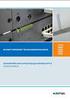 Aastra Kommunikationssystemer A150 A300 2025 2045 2065 Office 80 / Office 80IP Betjeningsvejledninger 16:58 Betjenings- og Displayelementer Betjenings- og Displayelementer 6 7 1 8 2 18 17 18 17 WE 23 Aug
Aastra Kommunikationssystemer A150 A300 2025 2045 2065 Office 80 / Office 80IP Betjeningsvejledninger 16:58 Betjenings- og Displayelementer Betjenings- og Displayelementer 6 7 1 8 2 18 17 18 17 WE 23 Aug
Ascotel IntelliGate Kommunikationssystemer A150 A300 2025 2045 2065. Aastra 5360 / Aastra 5360ip Betjeningsvejledninger
 Ascotel IntelliGate Kommunikationssystemer A150 A300 2025 2045 2065 Aastra 5360 / Aastra 5360ip Betjeningsvejledninger Betjenings- og Displayelementer Betjenings- og Displayelementer Betjeningselementer
Ascotel IntelliGate Kommunikationssystemer A150 A300 2025 2045 2065 Aastra 5360 / Aastra 5360ip Betjeningsvejledninger Betjenings- og Displayelementer Betjenings- og Displayelementer Betjeningselementer
Ascotel Office 35IP Betjeningsvejledninger. Ascotel IntelliGate telekommunikationssystemer
 Ascotel Office 35IP Betjeningsvejledninger Ascotel IntelliGate telekommunikationssystemer Betjenings- og displayelementer Betjenings- og displayelementer 14 16 18 1 2 3 4 15 17 63.304 11 9 13 12 10 9 8
Ascotel Office 35IP Betjeningsvejledninger Ascotel IntelliGate telekommunikationssystemer Betjenings- og displayelementer Betjenings- og displayelementer 14 16 18 1 2 3 4 15 17 63.304 11 9 13 12 10 9 8
Ascotel Office 45 / 45pro Betjeningsvejledninger. Ascotel IntelliGate telekommunikationssystemer
 Ascotel Office 45 / 45pro Betjeningsvejledninger Ascotel IntelliGate telekommunikationssystemer 20 25 35 Betjenings- og displayelementer Betjenings- og displayelementer 20 22 24 1 2 3 4 5 6 21 23 25 13
Ascotel Office 45 / 45pro Betjeningsvejledninger Ascotel IntelliGate telekommunikationssystemer 20 25 35 Betjenings- og displayelementer Betjenings- og displayelementer 20 22 24 1 2 3 4 5 6 21 23 25 13
Ascotel IntelliGate Kommunikationssystemer A150 A300 2025 2045 2065. Aastra 2380ip Betjeningsvejledninger
 Ascotel IntelliGate Kommunikationssystemer A150 A300 2025 2045 2065 Aastra 2380ip Betjeningsvejledninger Betjenings- og Displayelementer Betjenings- og Displayelementer Denne Aastra 2380ip er en uafhængig
Ascotel IntelliGate Kommunikationssystemer A150 A300 2025 2045 2065 Aastra 2380ip Betjeningsvejledninger Betjenings- og Displayelementer Betjenings- og Displayelementer Denne Aastra 2380ip er en uafhængig
Ascotel Office 10 Betjeningsvejledninger. Ascotel IntelliGate telekommunikationssystemer
 Ascotel Office 10 Betjeningsvejledninger Ascotel IntelliGate telekommunikationssystemer Betjenings- og displayelementer Betjenings- og displayelementer 1 2 3 4 5 6 7 Nogle systemer eller systemversioner
Ascotel Office 10 Betjeningsvejledninger Ascotel IntelliGate telekommunikationssystemer Betjenings- og displayelementer Betjenings- og displayelementer 1 2 3 4 5 6 7 Nogle systemer eller systemversioner
Ascotel Office 160 pro Betjeningsvejledninger. Ascotel IntelliGate telekommunikationssystemer
 Ascotel Office 160 pro Betjeningsvejledninger Ascotel IntelliGate telekommunikationssystemer Betjenings- og displayelementer Betjenings- og displayelementer 12 13 10 3 8 15 14 1 5 9 1 4 7 GHI PQRS 2 5
Ascotel Office 160 pro Betjeningsvejledninger Ascotel IntelliGate telekommunikationssystemer Betjenings- og displayelementer Betjenings- og displayelementer 12 13 10 3 8 15 14 1 5 9 1 4 7 GHI PQRS 2 5
Ascotel Office 135 / 135pro Betjeningsvejledninger. Ascotel IntelliGate telekommunikationssystemer
 Ascotel Office 135 / 135pro Betjeningsvejledninger Ascotel IntelliGate telekommunikationssystemer Betjenings- og displayelementer Betjenings- og displayelementer 11 1 2 3 4 5 6 7 5 12 13 8 19 9 17 10!
Ascotel Office 135 / 135pro Betjeningsvejledninger Ascotel IntelliGate telekommunikationssystemer Betjenings- og displayelementer Betjenings- og displayelementer 11 1 2 3 4 5 6 7 5 12 13 8 19 9 17 10!
TDC Scale LG IP 8815. Brugervejledning
 TDC Scale LG IP 8815 Brugervejledning Februar 2011 Indholdsfortegnelse Indledning... 3 Besvarelse af opkald... 5 Afvis opkald... 5 Foretag opkald... 6 Afslut opkald... 6 Genkald... 6 Skjul nummer per kald...
TDC Scale LG IP 8815 Brugervejledning Februar 2011 Indholdsfortegnelse Indledning... 3 Besvarelse af opkald... 5 Afvis opkald... 5 Foretag opkald... 6 Afslut opkald... 6 Genkald... 6 Skjul nummer per kald...
Ascotel Office 25 Betjeningsvejledninger. Ascotel IntelliGate telekommunikationssystemer
 Ascotel Office 25 Betjeningsvejledninger Ascotel IntelliGate telekommunikationssystemer 1 2 3 4 Betjenings- og displayelementer Betjenings- og displayelementer 11 12 13 14 1 2 3 4 7 10 9 8 7 6 5 Nogle
Ascotel Office 25 Betjeningsvejledninger Ascotel IntelliGate telekommunikationssystemer 1 2 3 4 Betjenings- og displayelementer Betjenings- og displayelementer 11 12 13 14 1 2 3 4 7 10 9 8 7 6 5 Nogle
Ascotel IntelliGate Telekommunikationssystemer A150 A300 2025 2045 2065. Office 160pro Office 160Safeguard Office 160ATEX Betjeningsvejledninger
 Ascotel IntelliGate Telekommunikationssystemer A150 A300 2025 2045 2065 Office 160pro Office 160Safeguard Office 160ATE Betjeningsvejledninger Betjenings- og displayelementer Betjenings- og displayelementer
Ascotel IntelliGate Telekommunikationssystemer A150 A300 2025 2045 2065 Office 160pro Office 160Safeguard Office 160ATE Betjeningsvejledninger Betjenings- og displayelementer Betjenings- og displayelementer
LG IP 8830 og LG IP 8840
 TDC A/S, København, CVR 14773908 Communication/SP, 8830/8840-0936 LG IP 8830 og LG IP 8840 Brugervejledning Kundeservice 80 80 80 90 Internet tdc.dk TDC A/S Teglholmensgade 1-3 0900 København C Version
TDC A/S, København, CVR 14773908 Communication/SP, 8830/8840-0936 LG IP 8830 og LG IP 8840 Brugervejledning Kundeservice 80 80 80 90 Internet tdc.dk TDC A/S Teglholmensgade 1-3 0900 København C Version
Denne vejledning giver instruktion i brugen af systemtelefon Basis.
 INDLEDNING Tillykke med jeres telefonanlæg fra DanDial A/S. Denne vejledning giver instruktion i brugen af systemtelefon Basis. Brug venligst tid på at læse vejledningen og blive fortrolig med betjeningen
INDLEDNING Tillykke med jeres telefonanlæg fra DanDial A/S. Denne vejledning giver instruktion i brugen af systemtelefon Basis. Brug venligst tid på at læse vejledningen og blive fortrolig med betjeningen
Om 9608/9611 IP Telefon
 IP Office 9608/9611 Telefon betjeningsguide Meddelelse / ringe indikation Mistede opkald Linietast Funktionstast etiket Funktionstast Om 9608/9611 IP Telefon Telefonen understøtter 24 programmerbare linie
IP Office 9608/9611 Telefon betjeningsguide Meddelelse / ringe indikation Mistede opkald Linietast Funktionstast etiket Funktionstast Om 9608/9611 IP Telefon Telefonen understøtter 24 programmerbare linie
KVIK GUIDE TIL ST30 SYSTEM TELEFON
 KVIK GUIDE TIL ST30 SYSTEM TELEFON Beskrivelse af ST30 system telefonen. Fire liniers display Højttaler under håndsæt. 10 funktionstaster med lys diode Label Mikrofon atur telefon numre og input data.
KVIK GUIDE TIL ST30 SYSTEM TELEFON Beskrivelse af ST30 system telefonen. Fire liniers display Højttaler under håndsæt. 10 funktionstaster med lys diode Label Mikrofon atur telefon numre og input data.
Quick Guide til IP-telefoner
 Quick Guide til IP-telefoner Marts 2011 Indholdsfortegnelse Quick Guide til... 1 IP-telefoner... 1 Indholdsfortegnelse... 2 Generelt om IP-telefonen... 4 Grundlæggende opkaldsfunktioner... 5 Forskellige
Quick Guide til IP-telefoner Marts 2011 Indholdsfortegnelse Quick Guide til... 1 IP-telefoner... 1 Indholdsfortegnelse... 2 Generelt om IP-telefonen... 4 Grundlæggende opkaldsfunktioner... 5 Forskellige
Ascotel Office 155pro / 155ATEX Betjeningsvejledninger. Ascotel IntelliGate telekommunikationssystemer
 Ascotel Office 155pro / 155ATE Betjeningsvejledninger Ascotel IntelliGate telekommunikationssystemer Betjenings- og displayelementer Betjenings- og displayelementer 2 11 6 1 3 5 4 7 8 15 13 5 9 12 18 14
Ascotel Office 155pro / 155ATE Betjeningsvejledninger Ascotel IntelliGate telekommunikationssystemer Betjenings- og displayelementer Betjenings- og displayelementer 2 11 6 1 3 5 4 7 8 15 13 5 9 12 18 14
Business Call Quick guide SNOM360 Juli 2012
 Business Call Quick guide SNOM360 Juli 2012 Indledning Denne vejledning guider dig nemt og hurtigt igennem installation og brug af de mest anvendte funktioner og funktionstaster på SNOM 360 telefonen.
Business Call Quick guide SNOM360 Juli 2012 Indledning Denne vejledning guider dig nemt og hurtigt igennem installation og brug af de mest anvendte funktioner og funktionstaster på SNOM 360 telefonen.
Business Call Quick guide SNOM370 Version 1.0 / juli 2012
 Business Call Quick guide SNOM370 Version 1.0 / juli 2012 Indledning Denne vejledning guider dig nemt og hurtigt igennem installation og brug af de mest anvendte funktioner og funktionstaster på SNOM 370
Business Call Quick guide SNOM370 Version 1.0 / juli 2012 Indledning Denne vejledning guider dig nemt og hurtigt igennem installation og brug af de mest anvendte funktioner og funktionstaster på SNOM 370
QUICK GUIDE SNOM370 VERSION 1.0 OKT. 2011
 QUICK GUIDE SNOM370 VERSION 1.0 OKT. 2011 INDHOLD Indledning... 3 Tilslut telefonen... 4 Generelt... 4 Ændring af ringetone... 6 Foretag et opkald... 6 Besvar et opkald... 6 Omstilling af opkald... 7 Træk
QUICK GUIDE SNOM370 VERSION 1.0 OKT. 2011 INDHOLD Indledning... 3 Tilslut telefonen... 4 Generelt... 4 Ændring af ringetone... 6 Foretag et opkald... 6 Besvar et opkald... 6 Omstilling af opkald... 7 Træk
Business Call Quick guide SNOM 320 Version 1,0/juli 2012
 Business Call Quick guide SNOM 320 Version 1,0/juli 2012 Indledning Denne vejledning er udarbejdet med henblik på at beskrive de mest anvendte funktioner og funktionstaster på SNOM 320 telefonen. På den
Business Call Quick guide SNOM 320 Version 1,0/juli 2012 Indledning Denne vejledning er udarbejdet med henblik på at beskrive de mest anvendte funktioner og funktionstaster på SNOM 320 telefonen. På den
QUICK GUIDE SNOM320 VOIP BUSINESS PHONES REV. 2010
 QUICK GUIDE SNOM320 VOIP BUSINESS PHONES REV. 2010 INDHOLD Indledning... 3 Tilslut telefonen... 3 Generelt... 4 Ændring af ringetone... 5 Foretag et opkald... 5 Besvar et opkald... 5 Omstilling af opkald...
QUICK GUIDE SNOM320 VOIP BUSINESS PHONES REV. 2010 INDHOLD Indledning... 3 Tilslut telefonen... 3 Generelt... 4 Ændring af ringetone... 5 Foretag et opkald... 5 Besvar et opkald... 5 Omstilling af opkald...
Brugermanual. OpenScape Voice. Siemens OpenStage 40. Opsætning på bordtelefon. Version 07/15
 Brugermanual OpenScape Voice Siemens OpenStage 40 Opsætning på bordtelefon Version 07/15 Udskriv denne brugermanual Denne manual er designet til at blive udskrevet som et hæfte, du kan gemme og bruge som
Brugermanual OpenScape Voice Siemens OpenStage 40 Opsætning på bordtelefon Version 07/15 Udskriv denne brugermanual Denne manual er designet til at blive udskrevet som et hæfte, du kan gemme og bruge som
Quick guide SNOM370 Version 1.0 / okt. 2011
 Quick guide SNOM370 Version 1.0 / okt. 2011 Indledning Denne vejledning guider dig nemt og hurtigt igennem installation og brug af de mest anvendte funktioner og funktionstaster på SNOM 370 telefonen.
Quick guide SNOM370 Version 1.0 / okt. 2011 Indledning Denne vejledning guider dig nemt og hurtigt igennem installation og brug af de mest anvendte funktioner og funktionstaster på SNOM 370 telefonen.
i740/m740e Quick guide
 i740/m740e Quick guide Din i740/m740e Du har lige fået en ny telefon. Din i740/m740e systemtelefon giver dig adgang til tjenester og faciliteter som er tilgængelige i NeXspan porteføljen. Din i740/m740e
i740/m740e Quick guide Din i740/m740e Du har lige fået en ny telefon. Din i740/m740e systemtelefon giver dig adgang til tjenester og faciliteter som er tilgængelige i NeXspan porteføljen. Din i740/m740e
Brugervejledning til TDC Scale. Telefonen der er tilknyttet TDC Scale via en ATA-boks (ATA=Analog Telefoni Adapter fra LinkSys) Version 1-20091119
 Brugervejledning til TDC Scale Telefonen der er tilknyttet TDC Scale via en ATA-boks (ATA=Analog Telefoni Adapter fra LinkSys) Version 1-20091119 Indledning... 3 Indledning... 3 Parkering af opkald...
Brugervejledning til TDC Scale Telefonen der er tilknyttet TDC Scale via en ATA-boks (ATA=Analog Telefoni Adapter fra LinkSys) Version 1-20091119 Indledning... 3 Indledning... 3 Parkering af opkald...
Ascotel Office 1600IP Betjeningsvejledninger. Ascotel IntelliGate telekommunikationssystemer
 Ascotel Office 1600IP Betjeningsvejledninger Ascotel IntelliGate telekommunikationssystemer Side 2 Indhold Sikkerheds information... 4 Inden du starter... 6 Tilpas telefonen således at den imødekommer
Ascotel Office 1600IP Betjeningsvejledninger Ascotel IntelliGate telekommunikationssystemer Side 2 Indhold Sikkerheds information... 4 Inden du starter... 6 Tilpas telefonen således at den imødekommer
I kan styre samtlige funktioner beskrevet i nærværende dokument, gennem jeres personlige side (selfcare) på www.firstcom.dk
 Indledning Denne vejledning guider dig nemt og hurtigt igennem installation og brug af de mest anvendte funktioner og funktionstaster på SNOM 320 telefonen. På sidste side er der svar på ofte stillede
Indledning Denne vejledning guider dig nemt og hurtigt igennem installation og brug af de mest anvendte funktioner og funktionstaster på SNOM 320 telefonen. På sidste side er der svar på ofte stillede
Forte ISDN PABC 10/20/32/50/100 Brugervejledning Standardtelefoner
 Forte ISDN PABC 10/20/32/50/100 Brugervejledning Standardtelefoner Brugervejledning Standardtelefoner 1 2 Brugervejledning Standardtelefoner Indholdsfortegnelse 1. INTRODUKTION...4 2. SYMBOLER I GUIDEN...5
Forte ISDN PABC 10/20/32/50/100 Brugervejledning Standardtelefoner Brugervejledning Standardtelefoner 1 2 Brugervejledning Standardtelefoner Indholdsfortegnelse 1. INTRODUKTION...4 2. SYMBOLER I GUIDEN...5
Ascotel IntelliGate telekommunikationssystemer Funktionsoversigt
 Ascotel IntelliGate telekommunikationssystemer Funktionsoversigt ascom Indhold Indhold Hvad handler dette dokument om?.................... 3 Brug af funktioner for effektive telefonsamtaler......... 8
Ascotel IntelliGate telekommunikationssystemer Funktionsoversigt ascom Indhold Indhold Hvad handler dette dokument om?.................... 3 Brug af funktioner for effektive telefonsamtaler......... 8
Brugervejledning. LG LKD-8/30-apparater. Til GDK 16/20W-omstillingsanlæg
 Brugervejledning LG LKD-8/30-apparater Til GDK 16/20W-omstillingsanlæg Indholdsfortegnelse Billeder af forskellige typerdigitaltelefoner....5 Beskrivelse af de forskellige taster...6 Digitaltelefonens
Brugervejledning LG LKD-8/30-apparater Til GDK 16/20W-omstillingsanlæg Indholdsfortegnelse Billeder af forskellige typerdigitaltelefoner....5 Beskrivelse af de forskellige taster...6 Digitaltelefonens
QUICK GUIDE SNOM300 VOIP BUSINESS PHONES JULI 2010
 QUICK GUIDE SNOM300 VOIP BUSINESS PHONES JULI 2010 INDHOLD Indledning... 3 Tilslut telefonen... 3 Generelt... 4 Ændringer af ringetone... 5 Foretag et opkald... 5 Besvar et opkald... 5 Omstilling af opkald...
QUICK GUIDE SNOM300 VOIP BUSINESS PHONES JULI 2010 INDHOLD Indledning... 3 Tilslut telefonen... 3 Generelt... 4 Ændringer af ringetone... 5 Foretag et opkald... 5 Besvar et opkald... 5 Omstilling af opkald...
Kvik guide Mitel MC Klient Android
 1 Kvik guide Mitel MC Klient Android Indhold Installation af Klient software Side 2 Installation af ny konfiguration/funktioner/lcr filer Side 3-4 Beskrivelse af faste funktioner Side 5 Beskrivelse af
1 Kvik guide Mitel MC Klient Android Indhold Installation af Klient software Side 2 Installation af ny konfiguration/funktioner/lcr filer Side 3-4 Beskrivelse af faste funktioner Side 5 Beskrivelse af
Part No.: 18934 Version 1.0
 Offentlig Information Samsung Telecoms kan uden forudgående varsel revidere denne brugervejledning uanset grunden til dette. Samsung Telecoms kan endvidere uden forudgående varsel ændre design, komponenter
Offentlig Information Samsung Telecoms kan uden forudgående varsel revidere denne brugervejledning uanset grunden til dette. Samsung Telecoms kan endvidere uden forudgående varsel ændre design, komponenter
Gigaset SL3 Professional
 Gigaset SL3 Gigaset SL3 Professional Siemens HiPath Uddannelse April 2009/II / 1 1. Oversigt 16 1. Højttaler 2. Display 3. Displaytaster 4. Menu knap (Intern menu, Lydindstilling, Tlf. menu og telefonbog).
Gigaset SL3 Gigaset SL3 Professional Siemens HiPath Uddannelse April 2009/II / 1 1. Oversigt 16 1. Højttaler 2. Display 3. Displaytaster 4. Menu knap (Intern menu, Lydindstilling, Tlf. menu og telefonbog).
Mobilt lokalnummer Kom hurtigt i gang. Version 1.0a
 Mobilt lokalnummer Kom hurtigt i gang Version 1.0a Sådan bruger du dit mobile lokalnummer Som følge af systemets indbyggede fleksibilitet kan facilitetskoder og tilbudte faciliteter adskille sig fra det,
Mobilt lokalnummer Kom hurtigt i gang Version 1.0a Sådan bruger du dit mobile lokalnummer Som følge af systemets indbyggede fleksibilitet kan facilitetskoder og tilbudte faciliteter adskille sig fra det,
Brugervejledning. Analog til. ipecs UCP
 Brugervejledning Analog til ipecs UCP Indholdsfortegnelse Foretage opkald.... 5 Eksternt opkald.... 5 Internt opkald.... 5 Gruppekald... 5 Besvarelse af samtale.... 5 Omstilling... 6 Omstilling til andet
Brugervejledning Analog til ipecs UCP Indholdsfortegnelse Foretage opkald.... 5 Eksternt opkald.... 5 Internt opkald.... 5 Gruppekald... 5 Besvarelse af samtale.... 5 Omstilling... 6 Omstilling til andet
Brugermanual. OpenScape Voice. Siemens OpenStage 40. Opsætning via hjemmeside. Version 07/15
 Brugermanual OpenScape Voice Siemens OpenStage 40 Opsætning via hjemmeside Version 07/15 Udskriv denne brugermanual Denne manual er designet til at blive udskrevet som et hæfte, du kan gemme og bruge som
Brugermanual OpenScape Voice Siemens OpenStage 40 Opsætning via hjemmeside Version 07/15 Udskriv denne brugermanual Denne manual er designet til at blive udskrevet som et hæfte, du kan gemme og bruge som
Dialog 4186 High. Brugervejledning. BusinessPhone kommunikationsplatform
 Dialog 4186 High BusinessPhone kommunikationsplatform Brugervejledning Cover Page Graphic Place the graphic directly on the page, do not care about putting it in the text flow. Select Graphics > Properties
Dialog 4186 High BusinessPhone kommunikationsplatform Brugervejledning Cover Page Graphic Place the graphic directly on the page, do not care about putting it in the text flow. Select Graphics > Properties
Brugervejledning. Analoge telefonapparater. Til LG ipecs omstillingsanlæg
 Brugervejledning Analoge telefonapparater Til LG ipecs omstillingsanlæg Indholdsfortegnelse Foretage opkald... 5 Eksternt opkald... 5 Internt opkald... 5 Gruppekald........................................................
Brugervejledning Analoge telefonapparater Til LG ipecs omstillingsanlæg Indholdsfortegnelse Foretage opkald... 5 Eksternt opkald... 5 Internt opkald... 5 Gruppekald........................................................
Brugerkort til Business Communications Manager CAPN
 Brugerkort til Business Communications Manager CAPN 2001 Nortel Networks P0911606 version 01 CAPN (Central Answering Position) Hvad bruges CAPN til? Hvad er et CAPN-modul? Business Communications Manager
Brugerkort til Business Communications Manager CAPN 2001 Nortel Networks P0911606 version 01 CAPN (Central Answering Position) Hvad bruges CAPN til? Hvad er et CAPN-modul? Business Communications Manager
Ascotel IntelliGate Kommunikationssystemer A150 A */# procedures for I7.7 Betjeningsvejledninger
 Ascotel IntelliGate Kommunikationssystemer A150 A300 2025 2045 2065 */# procedures for I7.7 Betjeningsvejledninger */# procedurer for I7.7 er der ikke er tilgængelige via menuen, kan aktiveres med */#
Ascotel IntelliGate Kommunikationssystemer A150 A300 2025 2045 2065 */# procedures for I7.7 Betjeningsvejledninger */# procedurer for I7.7 er der ikke er tilgængelige via menuen, kan aktiveres med */#
FasCom A/S BRUGERVEJLEDNING FOR ANALOGE TELEFONER KOBBELNET
 FasCom A/S BRUGERVEJLEDNING FOR ANALOGE TELEFONER KOBBELNET INDHOLDSFORTEGNELSE TONESIGNALER:...3 LOKAL OMSTILLING...4 LOKALKALD OG NOTERING...4 SAMTALE VENTER...4 VIDERESTILLING (VALGFRI)...4 VIDERESTILLING
FasCom A/S BRUGERVEJLEDNING FOR ANALOGE TELEFONER KOBBELNET INDHOLDSFORTEGNELSE TONESIGNALER:...3 LOKAL OMSTILLING...4 LOKALKALD OG NOTERING...4 SAMTALE VENTER...4 VIDERESTILLING (VALGFRI)...4 VIDERESTILLING
Brugervejledning. IP apparatet LIP-24. Til LG ipecs anlæg version 5
 Brugervejledning IP apparatet LIP-24 Til LG ipecs anlæg version 5 Indholdsfortegnelse Foretage et opkald....7 Foretage et opkald til et eksternt telefonnummer................................... 7 Foretage
Brugervejledning IP apparatet LIP-24 Til LG ipecs anlæg version 5 Indholdsfortegnelse Foretage et opkald....7 Foretage et opkald til et eksternt telefonnummer................................... 7 Foretage
Din brugermanual BANG & OLUFSEN BEOCOM 2 http://da.yourpdfguides.com/dref/2465365
 Du kan læse anbefalingerne i brugervejledningen, den tekniske guide eller i installationsguiden. Du finder svarene til alle dine spørgsmål i i brugermanualen (information, specifikationer, sikkerhedsråd,
Du kan læse anbefalingerne i brugervejledningen, den tekniske guide eller i installationsguiden. Du finder svarene til alle dine spørgsmål i i brugermanualen (information, specifikationer, sikkerhedsråd,
I kan styre samtlige funktioner beskrevet i nærværende dokument, gennem jeres personlige side (selfcare) på www.firstcom.dk
 Indledning Denne vejledning guider dig nemt og hurtigt igennem installation og brug af de mest anvendte funktioner og funktionstaster på SNOM 300 telefonen. På sidste side er der svar på ofte stillede
Indledning Denne vejledning guider dig nemt og hurtigt igennem installation og brug af de mest anvendte funktioner og funktionstaster på SNOM 300 telefonen. På sidste side er der svar på ofte stillede
Brugervejledning. Analoge telefonapparater. Til LG ipecs omstillingsanlæg
 Brugervejledning Analoge telefonapparater Til LG ipecs omstillingsanlæg Indholdsfortegnelse Foretage opkald............................................................ 5 Eksternt opkald.....................................................
Brugervejledning Analoge telefonapparater Til LG ipecs omstillingsanlæg Indholdsfortegnelse Foretage opkald............................................................ 5 Eksternt opkald.....................................................
Kvik guide Mitel MC Klient iphone
 1 Kvik guide Mitel MC Klient iphone Indhold Installation af Klient software Side 2 Installation af ny konfiguration/funktioner/lcr filer Side 3-4 Beskrivelse af faste funktioner Side 5 Beskrivelse af menuer
1 Kvik guide Mitel MC Klient iphone Indhold Installation af Klient software Side 2 Installation af ny konfiguration/funktioner/lcr filer Side 3-4 Beskrivelse af faste funktioner Side 5 Beskrivelse af menuer
VEJLEDNING I IP TELEFONI
 VEJLEDNING I IP TELEFONI Indholdsfortegnelse IP telefoni hvad er nyt?... 3 1. Telefonens udseende og funktioner... 5 2. Funktioner på din IP telefon... 6 3. Log ind/log ud af telefonen og afdelingstelefonnummer...
VEJLEDNING I IP TELEFONI Indholdsfortegnelse IP telefoni hvad er nyt?... 3 1. Telefonens udseende og funktioner... 5 2. Funktioner på din IP telefon... 6 3. Log ind/log ud af telefonen og afdelingstelefonnummer...
Kvik guide AMC Klient iphone
 1 Kvik guide AMC Klient iphone Indhold Installation af Klient software Side 2 Installation af ny konfiguration/funktioner/lcr filer Side 3-4 Beskrivelse af faste funktioner Side 5 Beskrivelse af menuer
1 Kvik guide AMC Klient iphone Indhold Installation af Klient software Side 2 Installation af ny konfiguration/funktioner/lcr filer Side 3-4 Beskrivelse af faste funktioner Side 5 Beskrivelse af menuer
Brugevejledning med tast selv koder, for Cirque telefoni på Brøndbynet
 LOKAL OMSTILLING De kan når som helst stille en samtale om til et andet nummer. Tast R + nummeret, informer om samtalen og læg røret på. Hvis nummeret er optaget eller ikke svarer, kan De gå tilbage til
LOKAL OMSTILLING De kan når som helst stille en samtale om til et andet nummer. Tast R + nummeret, informer om samtalen og læg røret på. Hvis nummeret er optaget eller ikke svarer, kan De gå tilbage til
Brugervejledning. Analoge telefonapparater. Til LG LDK-24/50/100-omstillingsanlæg version 3
 Brugervejledning Analoge telefonapparater Til LG LDK-24/50/100-omstillingsanlæg version 3 Indholdsfortegnelse Foretage opkald... 5 Eksternt opkald... 5 Internt opkald... 5 Gruppekald... 5 Besvarelse af
Brugervejledning Analoge telefonapparater Til LG LDK-24/50/100-omstillingsanlæg version 3 Indholdsfortegnelse Foretage opkald... 5 Eksternt opkald... 5 Internt opkald... 5 Gruppekald... 5 Besvarelse af
TDC Scale. Kom godt i gang - betjening af IP-telefon. Kvikguide
 TDC Scale Kom godt i gang - betjening af IP-telefon Kvikguide Ip-telefoner i TDC Scale Ved overgangen til TDC Scale har du udskiftet din bordtelefon med en ip-telefon. Vær opmærksom på, at du kan programmere
TDC Scale Kom godt i gang - betjening af IP-telefon Kvikguide Ip-telefoner i TDC Scale Ved overgangen til TDC Scale har du udskiftet din bordtelefon med en ip-telefon. Vær opmærksom på, at du kan programmere
Brugervejledning til. Nortel Networks IP Phone 2001
 Artikel-nr. P0609363 02 5. marts 2004 Business Communications Manager Brugervejledning til Nortel Networks IP Phone 2001 Introduktion 3 Nortel Networks IP Phone 2001 bringer tale og data ind på skrivebordet.
Artikel-nr. P0609363 02 5. marts 2004 Business Communications Manager Brugervejledning til Nortel Networks IP Phone 2001 Introduktion 3 Nortel Networks IP Phone 2001 bringer tale og data ind på skrivebordet.
Kvik guide AMC Klient Android
 1 Kvik guide AMC Klient Android Indhold Installation af Klient software Side 2 Installation af ny konfiguration/funktioner/lcr filer Side 3-4 Beskrivelse af faste funktioner Side 5 Beskrivelse af menuer
1 Kvik guide AMC Klient Android Indhold Installation af Klient software Side 2 Installation af ny konfiguration/funktioner/lcr filer Side 3-4 Beskrivelse af faste funktioner Side 5 Beskrivelse af menuer
Hvordan bruger du din IP Office 5410/5420/5610/5620 telefon
 Hvordan bruger du din IP Office 5410/5420/5610/5620 telefon Håndtering af samtaler Brug af kortnumre Kald log Personlig opsætning System funktioner Funktionstaster Håndtering af samtaler Din nye Avaya
Hvordan bruger du din IP Office 5410/5420/5610/5620 telefon Håndtering af samtaler Brug af kortnumre Kald log Personlig opsætning System funktioner Funktionstaster Håndtering af samtaler Din nye Avaya
i760/m760e Quick guide
 i760/m760e Quick guide Din i760/m760e Din i760/m760e systemtelefon giver dig adgang til tjenester og faciliteter, som er tilgængelige i NeXspan porteføljen. Din i760/m760e systemtelefon er enkel og nem
i760/m760e Quick guide Din i760/m760e Din i760/m760e systemtelefon giver dig adgang til tjenester og faciliteter, som er tilgængelige i NeXspan porteføljen. Din i760/m760e systemtelefon er enkel og nem
BeoCom 2. Vejledning
 BeoCom 2 Vejledning Før du starter Denne vejledning indeholder instruktioner i opsætning og brug af BeoCom 2 håndsættet med en BeoLine base. Du kan også bruge håndsættet med andre baser, f.eks. en BeoCom
BeoCom 2 Vejledning Før du starter Denne vejledning indeholder instruktioner i opsætning og brug af BeoCom 2 håndsættet med en BeoLine base. Du kan også bruge håndsættet med andre baser, f.eks. en BeoCom
Dialog 4187 Plus. Brugervejledning. BusinessPhone kommunikationsplatform
 Dialog 4187 Plus BusinessPhone kommunikationsplatform Brugervejledning Cover Page Graphic Place the graphic directly on the page, do not care about putting it in the text flow. Select Graphics > Properties
Dialog 4187 Plus BusinessPhone kommunikationsplatform Brugervejledning Cover Page Graphic Place the graphic directly on the page, do not care about putting it in the text flow. Select Graphics > Properties
Brugervejledning. TDC Scale Assistent til iphone. Copyright NOMADICCIRCLE 2010-2012 All rights reserved
 TDC Scale Assistent til iphone Copyright NOMADICCIRCLE 2010-2012 All rights reserved Revision Date 1 kw 20101128 Initial version 2 kw 20101201 Stavefejl og layout rettelser 3 kw 20101202 FAQ udvidet 4
TDC Scale Assistent til iphone Copyright NOMADICCIRCLE 2010-2012 All rights reserved Revision Date 1 kw 20101128 Initial version 2 kw 20101201 Stavefejl og layout rettelser 3 kw 20101202 FAQ udvidet 4
BeoCom 2. Vejledning
 BeoCom 2 Vejledning BeoCom 2 Getting started BeoCom 2 Guide Før du starter Sådan kommer du i gang Vejledning Sådan kommer du i gang indeholder instruktioner om, hvordan BeoCom 2 sættes op sammen med en
BeoCom 2 Vejledning BeoCom 2 Getting started BeoCom 2 Guide Før du starter Sådan kommer du i gang Vejledning Sådan kommer du i gang indeholder instruktioner om, hvordan BeoCom 2 sættes op sammen med en
Guide til ] abonnement. 02 Ekstra serviceydelser
![Guide til ] abonnement. 02 Ekstra serviceydelser Guide til ] abonnement. 02 Ekstra serviceydelser](/thumbs/26/2096936.jpg) Guide til ] abonnement og ekstra serviceydelser Denne oplysende guide er en oversigt over alle de ekstra serviceydelser, der findes med ACN abonnement, og hvordan du kan benytte dem og få mere ud af din
Guide til ] abonnement og ekstra serviceydelser Denne oplysende guide er en oversigt over alle de ekstra serviceydelser, der findes med ACN abonnement, og hvordan du kan benytte dem og få mere ud af din
KIRK 5020 Håndsæt. Oplad dit håndsæt 14-16 timer første gang for det bedste resultat. Tilslutningsstik til hovedsæt. Mikrofon. Quick Guide.
 KIRK 5020 Håndsæt Oplad dit håndsæt 14-16 timer første gang for det bedste resultat. Tilslutningsstik til hovedsæt Skærm Volume kontrol Venstre Softkey Viderestilling Højre Softkey Løft af/ læg på Navigeringstast
KIRK 5020 Håndsæt Oplad dit håndsæt 14-16 timer første gang for det bedste resultat. Tilslutningsstik til hovedsæt Skærm Volume kontrol Venstre Softkey Viderestilling Højre Softkey Løft af/ læg på Navigeringstast
Betjeningsvejledning Kirk Lotus TDQ
 Betjeningsvejledning Kirk Lotus TDQ Håndfri og medhør - display - 30 nummerhukommelser - genkald Bemærk, at denne vejledning kun gælder for modellen TDQ. Andre modeller, f. eks. T, TD og TDA har andre
Betjeningsvejledning Kirk Lotus TDQ Håndfri og medhør - display - 30 nummerhukommelser - genkald Bemærk, at denne vejledning kun gælder for modellen TDQ. Andre modeller, f. eks. T, TD og TDA har andre
Brugervejledning. ~ &9lesen. ~ uensen as. .~aras SADAN! Telefonsvarer System. Porttelefonen. Telefonen. Datanet. Boligforeningen '32 AFD 2-13-14-22
 SADAN! Brugervejledning Telefonen Porttelefonen Datanet Telefonsvarer System Boligforeningen '32 AFD 2-13-14-22 ~ &9lesen ~ uensen as.~aras Side 1 SADAN,. Indholdsfortegnelse Generelle forhold......,...
SADAN! Brugervejledning Telefonen Porttelefonen Datanet Telefonsvarer System Boligforeningen '32 AFD 2-13-14-22 ~ &9lesen ~ uensen as.~aras Side 1 SADAN,. Indholdsfortegnelse Generelle forhold......,...
BRAVO Fastnettelefon DECT fastnettelefon. Bruger manual. Tele Call Danmark Ene distributør i Danmark for BRONDI
 BRAVO Fastnettelefon DECT fastnettelefon Bruger manual Side 1 af 11 1. Overordnede funktioner Stort håndsæt med store taster og display Håndfri betjening Høj ringestyrke Lyssigal ved tilringning Høj lydstyrke
BRAVO Fastnettelefon DECT fastnettelefon Bruger manual Side 1 af 11 1. Overordnede funktioner Stort håndsæt med store taster og display Håndfri betjening Høj ringestyrke Lyssigal ved tilringning Høj lydstyrke
Brugervejledning. Analoge telefonapparater. Til LG-GDK-16- og 20W-omstillingsanlæg
 Brugervejledning Analoge telefonapparater Til LG-GDK-16- og 20W-omstillingsanlæg Brugervejledning for analoge telefonapparater Til LG-GDK-16 og 20W-omstillingsanlæg Indholdsfortegnelse Etablere et opkald...
Brugervejledning Analoge telefonapparater Til LG-GDK-16- og 20W-omstillingsanlæg Brugervejledning for analoge telefonapparater Til LG-GDK-16 og 20W-omstillingsanlæg Indholdsfortegnelse Etablere et opkald...
Roholmsvej 19 2620 Albertslund www.aplus.dk. Brugervejledning for analoge telefoner
 Roholmsvej 19 2620 Albertslund www.aplus.dk Brugervejledning for analoge telefoner Siemens AS180 trådløs telefon kun 99,- INDHOLDSFORTEGNELSE Tonesignaler Opkald Modtage kald Samtale venter Viderestilling
Roholmsvej 19 2620 Albertslund www.aplus.dk Brugervejledning for analoge telefoner Siemens AS180 trådløs telefon kun 99,- INDHOLDSFORTEGNELSE Tonesignaler Opkald Modtage kald Samtale venter Viderestilling
Doro Secure 580IUP. Brugermanual. Dansk
 Doro Secure 580IUP Brugermanual Bemærk! Tegningerne i vejledningen er kun ment som illustration. Det betyder, at tegningerne muligvis ikke helt ligner din telefon. 1. strøm til/fra 2. Stik til headset
Doro Secure 580IUP Brugermanual Bemærk! Tegningerne i vejledningen er kun ment som illustration. Det betyder, at tegningerne muligvis ikke helt ligner din telefon. 1. strøm til/fra 2. Stik til headset
TDC Erhverv Assistent. Brugermanual til Android
 1 TDC Erhverv Assistent Brugermanual til Android 2 Indhold Installation og opsætning... 3 Kontakter... 4 Fjernkontor... 6 Vil ikke forstyrres... 7 Omstil opkald... 8 Viderestilling af opkald... 9 Parallelringning...10
1 TDC Erhverv Assistent Brugermanual til Android 2 Indhold Installation og opsætning... 3 Kontakter... 4 Fjernkontor... 6 Vil ikke forstyrres... 7 Omstil opkald... 8 Viderestilling af opkald... 9 Parallelringning...10
Doro Secure 580. Brugermanual. Dansk
 Doro Secure 580 Brugermanual Dansk Bemærk! Tegningerne i vejledningen er kun ment som illustration. Det betyder, at tegningerne muligvis ikke helt ligner din telefon. Dansk 1. strøm til/fra 2. Stik til
Doro Secure 580 Brugermanual Dansk Bemærk! Tegningerne i vejledningen er kun ment som illustration. Det betyder, at tegningerne muligvis ikke helt ligner din telefon. Dansk 1. strøm til/fra 2. Stik til
DELTA S3 BRUGERVEJLEDNING
 DELTA S3 DELTA S3 BRUGERVEJLEDNING Indholdsfortegnelse 1 Indretning 4 1.1 Isætning af batterier 6 1.2 Opsætning af telefonen 6 1.3 Indstilling af toneringer 7 1.4 Indstilling af sprog 7 1.5 Indstilling
DELTA S3 DELTA S3 BRUGERVEJLEDNING Indholdsfortegnelse 1 Indretning 4 1.1 Isætning af batterier 6 1.2 Opsætning af telefonen 6 1.3 Indstilling af toneringer 7 1.4 Indstilling af sprog 7 1.5 Indstilling
Log ind. Skriv www.mobilflex-connect.dk i din browser. Du logger ind på siden med dit mobilnummer.
 Mobil FlexConnect Din mobiltelefon har en webside, hvor du kan lave forskellige indstillinger for dine kald til og fra din mobiltelefon. Websiden hedder Mobil FlexConnect: www.mobilflex-connect.dk Denne
Mobil FlexConnect Din mobiltelefon har en webside, hvor du kan lave forskellige indstillinger for dine kald til og fra din mobiltelefon. Websiden hedder Mobil FlexConnect: www.mobilflex-connect.dk Denne
Amplicomms PowerTel 30 Forstærkertelefon
 Amplicomms PowerTel 30 Forstærkertelefon Brugervejledning 1. Genkaldstast 2. Hurtigkaldstast M1 3. Slet/Lagring 4. Hurtigkaldstast M2 5. Scroll opad 6. Hurtigkaldstast 7. Scroll nedad 8. Opkaldsliste (CID)/Afbryd
Amplicomms PowerTel 30 Forstærkertelefon Brugervejledning 1. Genkaldstast 2. Hurtigkaldstast M1 3. Slet/Lagring 4. Hurtigkaldstast M2 5. Scroll opad 6. Hurtigkaldstast 7. Scroll nedad 8. Opkaldsliste (CID)/Afbryd
Business One 9611 IP-telefon. Sådan fungerer Avaya IP-telefon (H.323/VPN) i Business One
 Business One 9611 IP-telefon Sådan fungerer Avaya IP-telefon (H.323/VPN) i Business One Tilslut IP-telefonen til datanetværk eller Internet Tilslutning af Avaya IP-telefonen til datanetværk eller Internet
Business One 9611 IP-telefon Sådan fungerer Avaya IP-telefon (H.323/VPN) i Business One Tilslut IP-telefonen til datanetværk eller Internet Tilslutning af Avaya IP-telefonen til datanetværk eller Internet
Business Communications Manager i2002 Internet Telephone Brugerkort
 Varenr. P0987197 Version 02 Business Communications Manager i2002 Internet Telephone Brugerkort Sådan kommer du i gang 3 Business Communications Manager i2002 Internet Telephone føjer tale og data til
Varenr. P0987197 Version 02 Business Communications Manager i2002 Internet Telephone Brugerkort Sådan kommer du i gang 3 Business Communications Manager i2002 Internet Telephone føjer tale og data til
D N! Brugervejledning. . For 832 afdeling 8. Telefonen. Porttelefonen. Telefonsvarer. oole lxjense as. Side 1
 z D N! Brugervejledning. For 832 afdeling 8 Telefonen Porttelefonen Telefonsvarer oole lxjense Side 1 AD N, II Indholdsfortegnelse Generelle forhold...... no... 3 Vejledning...... 3 Viderestilling......
z D N! Brugervejledning. For 832 afdeling 8 Telefonen Porttelefonen Telefonsvarer oole lxjense Side 1 AD N, II Indholdsfortegnelse Generelle forhold...... no... 3 Vejledning...... 3 Viderestilling......
Ascotel Office Terminals by a. Office 20 Brugermanual
 Ascotel Office Terminals by a Office 20 Brugermanual Tillykke! Tillykke med din nye Ascom telefon. En telefon som er særdeles brugervenlig, takket være dens smarte Foxtast og unikke menuteknik. Denne brugermanual
Ascotel Office Terminals by a Office 20 Brugermanual Tillykke! Tillykke med din nye Ascom telefon. En telefon som er særdeles brugervenlig, takket være dens smarte Foxtast og unikke menuteknik. Denne brugermanual
Brugervejledning. Analoge telefonapparater. Til LDK-24 omstillingsanlæg
 Brugervejledning Analoge telefonapparater Til LDK-24 omstillingsanlæg Indholdsfortegnelse Foretage opkald... 5 Eksternt opkald... 5 Internt opkald... 5 Gruppekald... 5 Besvarelse af samtale... 5 Omstilling...
Brugervejledning Analoge telefonapparater Til LDK-24 omstillingsanlæg Indholdsfortegnelse Foretage opkald... 5 Eksternt opkald... 5 Internt opkald... 5 Gruppekald... 5 Besvarelse af samtale... 5 Omstilling...
Business Communications Manager Oversigtskort til i2004 Internet Telephone
 Artikel-nr. P0995221 01 Business Communications Manager Oversigtskort til i2004 Internet Telephone Introduktion 3 Business Communications Manager i2004 Internet Telephone bringer tale og data ind på skrivebordet.
Artikel-nr. P0995221 01 Business Communications Manager Oversigtskort til i2004 Internet Telephone Introduktion 3 Business Communications Manager i2004 Internet Telephone bringer tale og data ind på skrivebordet.
LINDE No2 indeholder. LINDE No2 TWIN indeholder
 LINDE No2 indeholder LINDE No2 TWIN indeholder 5 INDHOLDSFORTEGNELSE INSTALLATION 6 BATTERIER - TÆND HÅNDSÆT OG BASE 7 ISÆT BATTERIER 4 3 2 1 1 2 3 4 8 BASE OG HÅNDSÆT Tilslut headset LED* Udgående kald
LINDE No2 indeholder LINDE No2 TWIN indeholder 5 INDHOLDSFORTEGNELSE INSTALLATION 6 BATTERIER - TÆND HÅNDSÆT OG BASE 7 ISÆT BATTERIER 4 3 2 1 1 2 3 4 8 BASE OG HÅNDSÆT Tilslut headset LED* Udgående kald
Brugervejledning for fastnettelefoner
 Brugervejledning for fastnettelefoner Læs mere på: www.danskkabeltv.dk INDHOLDSFORTEGNELSE Tonesignaler Opkald Modtage kald Samtale venter Viderestilling Durokald Trio A+ trio Viderestilling ved intet
Brugervejledning for fastnettelefoner Læs mere på: www.danskkabeltv.dk INDHOLDSFORTEGNELSE Tonesignaler Opkald Modtage kald Samtale venter Viderestilling Durokald Trio A+ trio Viderestilling ved intet
Alcatel Advanced Reflexes. Alcatel OmniPCX Enterprise
 Alcatel Advanced Reflexes Alcatel OmniPCX Enterprise Sådan bruger du denne vejledning Du er i besiddelse af et digitalt Alcatel Advanced REFLEXES. Dette apparat er ergonomisk og brugervenligt med store
Alcatel Advanced Reflexes Alcatel OmniPCX Enterprise Sådan bruger du denne vejledning Du er i besiddelse af et digitalt Alcatel Advanced REFLEXES. Dette apparat er ergonomisk og brugervenligt med store
BETJENINGSVEJLEDNING KIRK DELTA TRIO. Frontpage to be replaced with 4 colour print
 BETJENINGSVEJLEDNING KIRK DELTA TRIO Frontpage to be replaced with 4 colour print 1 Indholdsfortegnelse 1 Indretning 4 1.1 Isætning af batterier 6 1.2 Opsætning af telefonen 6 1.3 Indstilling af toneringer
BETJENINGSVEJLEDNING KIRK DELTA TRIO Frontpage to be replaced with 4 colour print 1 Indholdsfortegnelse 1 Indretning 4 1.1 Isætning af batterier 6 1.2 Opsætning af telefonen 6 1.3 Indstilling af toneringer
BETJENINGSVEJLEDNING KIRK DELTA S3. Front-page to be replaced with 4 colour print
 BETJENINGSVEJLEDNING KIRK DELTA S3 Front-page to be replaced with 4 colour print 1 Indholdsfortegnelse 1 Indretning 4 1.1 Isætning af batterier 6 1.2 Opsætning af telefonen 6 1.3 Indstilling af toneringer
BETJENINGSVEJLEDNING KIRK DELTA S3 Front-page to be replaced with 4 colour print 1 Indholdsfortegnelse 1 Indretning 4 1.1 Isætning af batterier 6 1.2 Opsætning af telefonen 6 1.3 Indstilling af toneringer
Doro Secure 580IUP. Brugermanual. Dansk
 Doro Secure 580IUP Brugermanual Dansk 3 2 1 4 5 6 7 8 9 14 13 12 11 10 15 16 Bemærk! Alle figurer har kun illustrative formål og gengiver ikke nødvendigvis denne enhed helt præcist. Dansk 1. Strøm til/fra
Doro Secure 580IUP Brugermanual Dansk 3 2 1 4 5 6 7 8 9 14 13 12 11 10 15 16 Bemærk! Alle figurer har kun illustrative formål og gengiver ikke nødvendigvis denne enhed helt præcist. Dansk 1. Strøm til/fra
Doro Secure 580IP. Brugermanual. Dansk
 Doro Secure 580IP Brugermanual Bemærk! Tegningerne i vejledningen er kun ment som illustration. Det betyder, at tegningerne muligvis ikke helt ligner din telefon. 1. strøm til/fra 2. Stik til headset 3.
Doro Secure 580IP Brugermanual Bemærk! Tegningerne i vejledningen er kun ment som illustration. Det betyder, at tegningerne muligvis ikke helt ligner din telefon. 1. strøm til/fra 2. Stik til headset 3.
TDC Erhverv P.A. Brugermanual til iphone
 1 TDC Erhverv P.A Brugermanual til iphone 2 Indhold Installation og opsætning... 3 Kontakter... 4 Fjernkontor... 6 Vil ikke forstyrres... 7 Omstil opkald... 8 Viderestilling af opkald... 9 Parallelringning...10
1 TDC Erhverv P.A Brugermanual til iphone 2 Indhold Installation og opsætning... 3 Kontakter... 4 Fjernkontor... 6 Vil ikke forstyrres... 7 Omstil opkald... 8 Viderestilling af opkald... 9 Parallelringning...10
BeoCom 4. Vejledning
 BeoCom 4 Vejledning Før du starter Sådan anvendes denne vejledning Brug nedenstående nøgle til at finde ud af, hvordan en tast eller et statusdisplay ser ud i en instruktionssekvens. Taster på håndsættet
BeoCom 4 Vejledning Før du starter Sådan anvendes denne vejledning Brug nedenstående nøgle til at finde ud af, hvordan en tast eller et statusdisplay ser ud i en instruktionssekvens. Taster på håndsættet
Business Communications Manager Telefonens funktioner
 Business Communications Manager Telefonens funktioner 2002 Nortel Networks P0341611 Version 02 Taster Funktionstasten i Business Series Terminal (T-series) er et lille globusikon. På funktionstasten i
Business Communications Manager Telefonens funktioner 2002 Nortel Networks P0341611 Version 02 Taster Funktionstasten i Business Series Terminal (T-series) er et lille globusikon. På funktionstasten i
SPECIELLE FORHOLD FOR DIN BEOCOM 1600
 BeoCom 1600 SPECIELLE FORHOLD FOR DIN BEOCOM 1600 BeoCom 1600 er beregnet til brug på det offentlige analoge telefonnet. Telefonen kan kun forventes at fungere optimalt i det land, som den er produceret
BeoCom 1600 SPECIELLE FORHOLD FOR DIN BEOCOM 1600 BeoCom 1600 er beregnet til brug på det offentlige analoge telefonnet. Telefonen kan kun forventes at fungere optimalt i det land, som den er produceret
OPSÆTNING Sæt de tre medfølgende batterier i batteriholderen i bunden af telefonen. Tilslut telefonstikket i vægdåsen. Indstil uret.
 BeoCom 2500 er en betjeningsvenlig telefon med mange praktiske og tidsbesparende faciliteter, der vil lette telefoneringen i det daglige. Det lette og formrigtige rør samt vippetasterne på det brugervenlige
BeoCom 2500 er en betjeningsvenlig telefon med mange praktiske og tidsbesparende faciliteter, der vil lette telefoneringen i det daglige. Det lette og formrigtige rør samt vippetasterne på det brugervenlige
BRUGERVEJLEDNING FOR FASTNETTELEFONER
 BRUGERVEJLEDNING FOR FASTNETTELEFONER TELEFON 69 12 12 12 WWW.DANSKKABELTV.DK INDHOLD Tonesignaler s. 3 Opkald s. 3 Modtage kald s. 3 Samtale venter s. 3 Viderestilling s. 4 Viderestilling ved intet svar
BRUGERVEJLEDNING FOR FASTNETTELEFONER TELEFON 69 12 12 12 WWW.DANSKKABELTV.DK INDHOLD Tonesignaler s. 3 Opkald s. 3 Modtage kald s. 3 Samtale venter s. 3 Viderestilling s. 4 Viderestilling ved intet svar
Business Call Quick guide SNOM 300 Juli 2012
 Business Call Quick guide SNOM 300 Juli 2012 Indledning Denne vejledning guider dig nemt og hurtigt igennem installation og brug af de mest anvendte funktioner og funktionstaster på SNOM 300 telefonen.
Business Call Quick guide SNOM 300 Juli 2012 Indledning Denne vejledning guider dig nemt og hurtigt igennem installation og brug af de mest anvendte funktioner og funktionstaster på SNOM 300 telefonen.
BeoCom 3. Vejledning. ENTER v/henriksens ELEKTR
 BeoCom 3 Vejledning BeoCom 3 Med BeoCom 3 kan du holde styr på dine samtaler via telefonens display. Displayet leder dig igennem brugen af telefonen, når du skal ringe op, besvare opkald og indstille
BeoCom 3 Vejledning BeoCom 3 Med BeoCom 3 kan du holde styr på dine samtaler via telefonens display. Displayet leder dig igennem brugen af telefonen, når du skal ringe op, besvare opkald og indstille
Telefonadministration
 Telefonadministration Styring af telefonfunktioner gennem Tast-selv system Brugervejledning Version 1.2 Dansk August 2014 Velkommen! Denne manual beskriver, hvorledes man kan ændre indstillingerne for
Telefonadministration Styring af telefonfunktioner gennem Tast-selv system Brugervejledning Version 1.2 Dansk August 2014 Velkommen! Denne manual beskriver, hvorledes man kan ændre indstillingerne for
HICOM 150 E OFFICE Version 2.2
 HICOM 150 E OFFICE Version 2.2 OPTISET E STANDARD ADVANCE MEMORY Denne mappe tilhører: Siemens A/S OVO, 04.01.2001 1. Indholdsfortegnelse 1. INDHOLDSFORTEGNELSE ----------------------------------------------------------------------------2
HICOM 150 E OFFICE Version 2.2 OPTISET E STANDARD ADVANCE MEMORY Denne mappe tilhører: Siemens A/S OVO, 04.01.2001 1. Indholdsfortegnelse 1. INDHOLDSFORTEGNELSE ----------------------------------------------------------------------------2
YEALINK T46G Complea A/S
 Lufthavnsvej 5 9400 Nørresundby Telefon +45 9632 7000 Ring op 1. Tag røret 1. Tryk på mens røret er lagt på. 1. Tryk på for at aktivere headset-mode. Bemærk: Under et kald kan du skifte mellem headset,
Lufthavnsvej 5 9400 Nørresundby Telefon +45 9632 7000 Ring op 1. Tag røret 1. Tryk på mens røret er lagt på. 1. Tryk på for at aktivere headset-mode. Bemærk: Under et kald kan du skifte mellem headset,
